
Si vous passez des heures dans Photoshop à peindre des masques, retoucher des portraits ou affiner des détails, la tablette graphique peut littéralement transformer votre expérience. Grâce à la sensibilité à la pression et à la fluidité du stylet, vos gestes deviennent plus naturels, vos retouches plus précises et vos corrections plus rapides. Car retoucher dans Photoshop avec une souris, c’est un peu comme peindre un tableau avec un balai : on peut y arriver, mais la précision laisse à désirer. Dans ce guide, vous découvrirez comment exploiter pleinement cet outil : démonstrations concrètes, comparaison avec la souris, réglages clés pour optimiser votre flux de travail et astuces pour tirer le meilleur parti de Photoshop. Que vous soyez photographe, graphiste ou illustrateur, la tablette graphique deviendra vite indispensable.
Vidéo du tutoriel
RÉSUMÉ
La tablette graphique améliore la précision, la rapidité et le confort dans Photoshop. À travers des démonstrations pratiques, comme un dodge and burn, les avantages du stylet sont mis en évidence : sensibilité à la pression, fluidité, transitions plus douces et réduction des cassures dans les masques. La configuration de la tablette pour un usage optimal dans Photoshop est détaillée : mappage sur un écran unique, conservation des proportions, réglage fin du stylet (pression, opacité, flux), et personnalisation avancée des ExpressKeys, de l’anneau tactile et des menus radiaux. D’autres outils comme le pinceau mélangeur, le tampon ou le filtre Fluidité profitent également de cette précision accrue. Enfin, Olivier Rocq donne des conseils pour sauvegarder et transférer vos paramètres afin de retrouver votre configuration partout. Résultat : une tablette transformée en véritable tableau de bord, pour des retouches plus rapides, plus fines et plus précises.
Sommaire
-
-
- 🚀 Introduction
- ✍️ Finesse et précision du stylet
- 🖊️ Exemple concret : Dodge and Burn
- 🔧 Les autres outils qui profitent du stylet
- ⚙️ Configuration globale de la tablette graphique
- 🧭 Onglet Correspondance : mappage écran
- ✋ Réglages du stylet : toucher, double clic et boutons
- 🌀 Réglages de l’anneau tactile (Touch Ring)
-
Recevez la version PDF du guide ultime de la tablette graphique dans Photoshop
🚀 Introduction
La tablette graphique est l’alliée idéale pour exploiter toute la puissance de Photoshop. Le stylet permet de reproduire des gestes naturels, avec des variations de taille, de flux et d’opacité impossibles à obtenir avec une souris. Nous verrons les différences concrètes entre ces deux outils, avec des exemples pratiques comme le dodge and burn sur une photo de Toscane. Vous apprendrez à configurer la tablette pour Photoshop : mappage de l’écran, réglages de la pression, personnalisation des boutons et création de raccourcis sur mesure. Nous aborderons aussi les outils qui tirent pleinement parti du stylet, ainsi que des astuces pour gagner en fluidité et en précision.
Découvrez aussi mon guide de la tablette graphique pour Lightroom
✍️ Finesse et précision du stylet
Je vais vous démontrer la précision du stylet et sa finesse avec une démonstration simple : je vais créer ma signature avec la souris et avec le stylet. J’écris d’abord mon prénom et je signe avec le stylet. Ensuite je reproduis la même action avec la souris pour que la différence soit visible.
Avec la tablette, l’écriture est fluide, on observe les variations d’épaisseur liées à la pression du stylet : écrire mon prénom prend trois ou quatre secondes. Si je fais la même chose avec ma souris et le même pinceau, les traits sont moins naturels, il n’y a pas de sensibilité à la pression et on est obligé d’ajuster la taille du pinceau au clavier. La même opération qu’avec le stylet prend facilement dix secondes et le trait est moins naturel.
Donc le stylet de la tablette graphique offre à la fois plus de précision et plus de rapidité comparée à la souris.
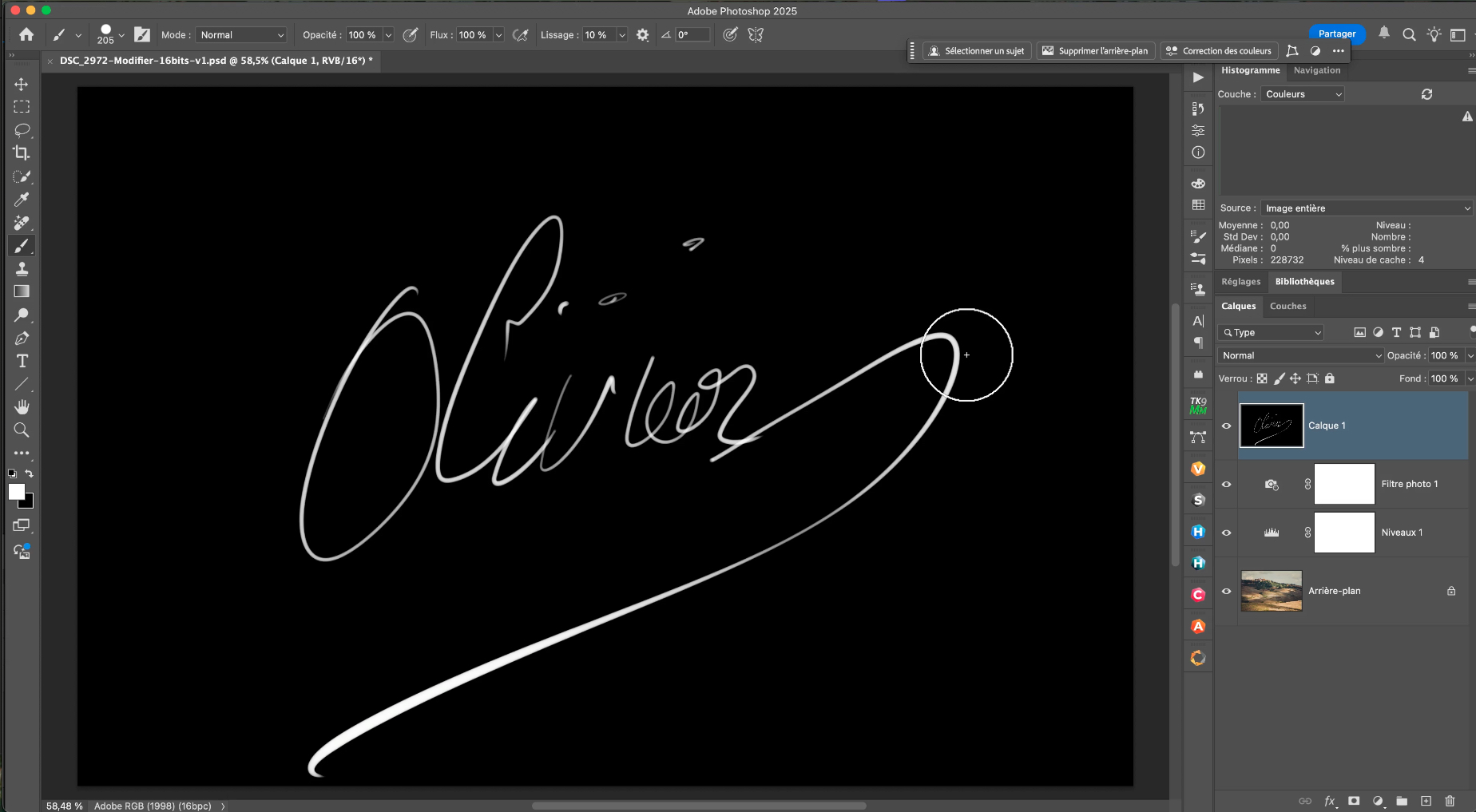
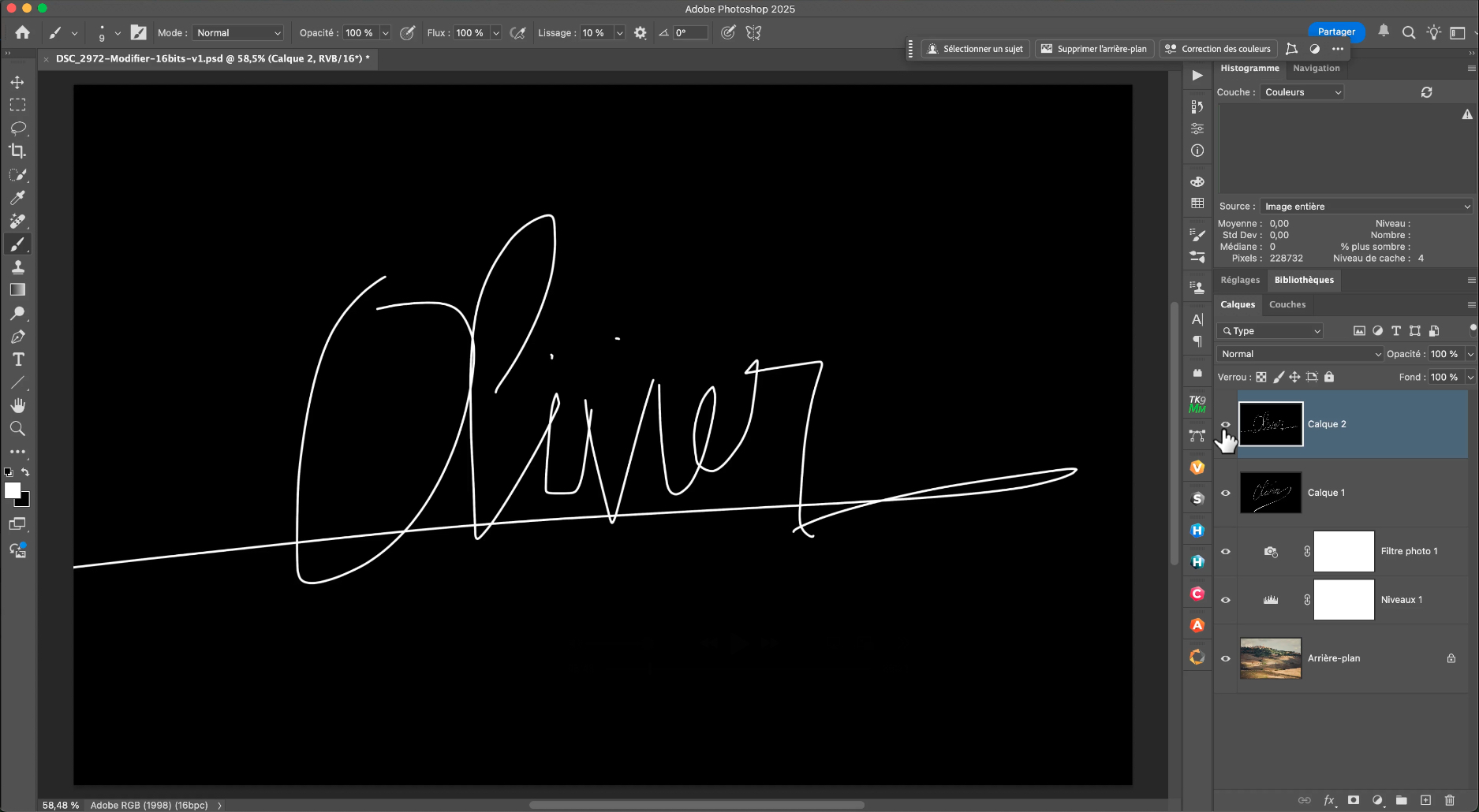
Pourquoi une tablette graphique change la donne dans Photoshop
Avec un stylet, on peint, on masque et on corrige avec une précision difficilement atteignable à la souris. Pour l’illustrer, je vais écrire mon prénom au stylet, puis je refais l’opération avec la souris. La différence porte sur deux éléments concrets :
- La sensibilité à la pression : la tablette adapte l’intensité du trait en fonction de la pression du stylet.
- La fluidité du geste : le mouvement se fait naturellement, sans les contraintes du déplacement de la souris.
Concrètement, écrire mon prénom au stylet m’a pris trois à quatre secondes ; à la souris, la même opération prend facilement dix secondes et le rendu est moins précis. Cette différence de temps et de précision s’applique directement aux retouches locales. Si vous faites du dodging and burning, des retouches de peau ou des corrections locales, la tablette transforme le geste.
Si vous voulez maîtriser votre tablette graphique dans photoshop, gardez en tête que la sensibilité à la pression est le principal avantage technique par rapport à la souris.
🖊️ Exemple concret : Dodge and Burn
Pour vous montrer cette finesse et cette précision du stylet pour retoucher une photo, je vais faire un Dodge and Burn sur une photo de Toscane. L’image a déjà subi un premier post‑traitement, mais je veux montrer la différence entre peindre le masque avec la tablette et peindre le masque avec la souris.
Préparation des calques
Avant de réaliser le Dodge and Burn, il faut créer les calques nécessaires :
- Je crée deux calques d’ajustement courbes : un pour éclaircir (Dodge) et un pour assombrir (Burn).
- J’assombris les tons moyens sur le calque Burn.
- J’éclaircis les tons moyens sur le calque Dodge.
- Je remplis entièrement les deux masques en noir pour cacher les ajustements.
- Je peins en blanc sur les masques pour révéler les zones à éclaircir ou assombrir.
Réalisation du Dodge and Burn avec le stylet
- Zoomez sur la zone à travailler (un sillon, une crête sur la colline).
- Prenez l’outil pinceau (B)
- Appuyez légèrement sur le stylet pour déposer une faible densité d’effet. Augmentez la pression pour intensifier l’effet, puis relâchez pour affiner le trait.
- Sur le calque Burn, peindre doucement pour accentuer les ombres locales.
- Sur le calque Dodge, peindre doucement pour relever les crêtes et zones de lumière.
Pour peindre, je prends un gros pinceau qui est configuré pour réagir à la pression. J’appuie très légèrement, puis j’augmente la pression pour combler l’ombre, enfin je relâche pour finir par un fin filet. Ce geste progressif ne peut être reproduit à la même finesse avec la souris, sauf à manipuler le flux, la taille et la dureté en permanence.
⚠️ Important : pour obtenir des transitions douces, je règle la dureté du pinceau à 0%. La pression permet d’avoir des passages progressifs et naturels. Si vous travaillez avec une tablette graphique dans photoshop, vous devez impérativement apprendre à combiner pression, opacité/flux du pinceau et dureté pour un résultat précis.
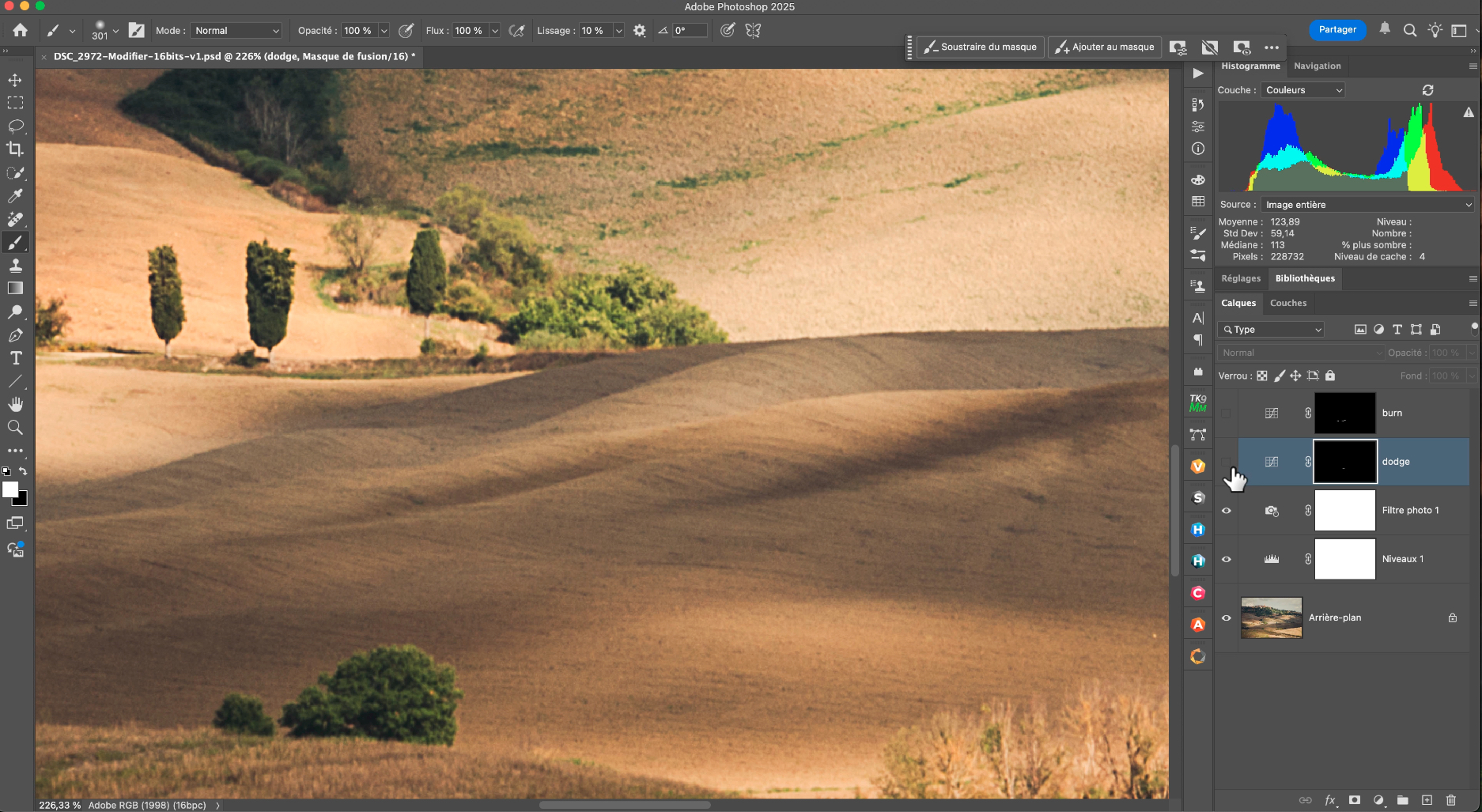
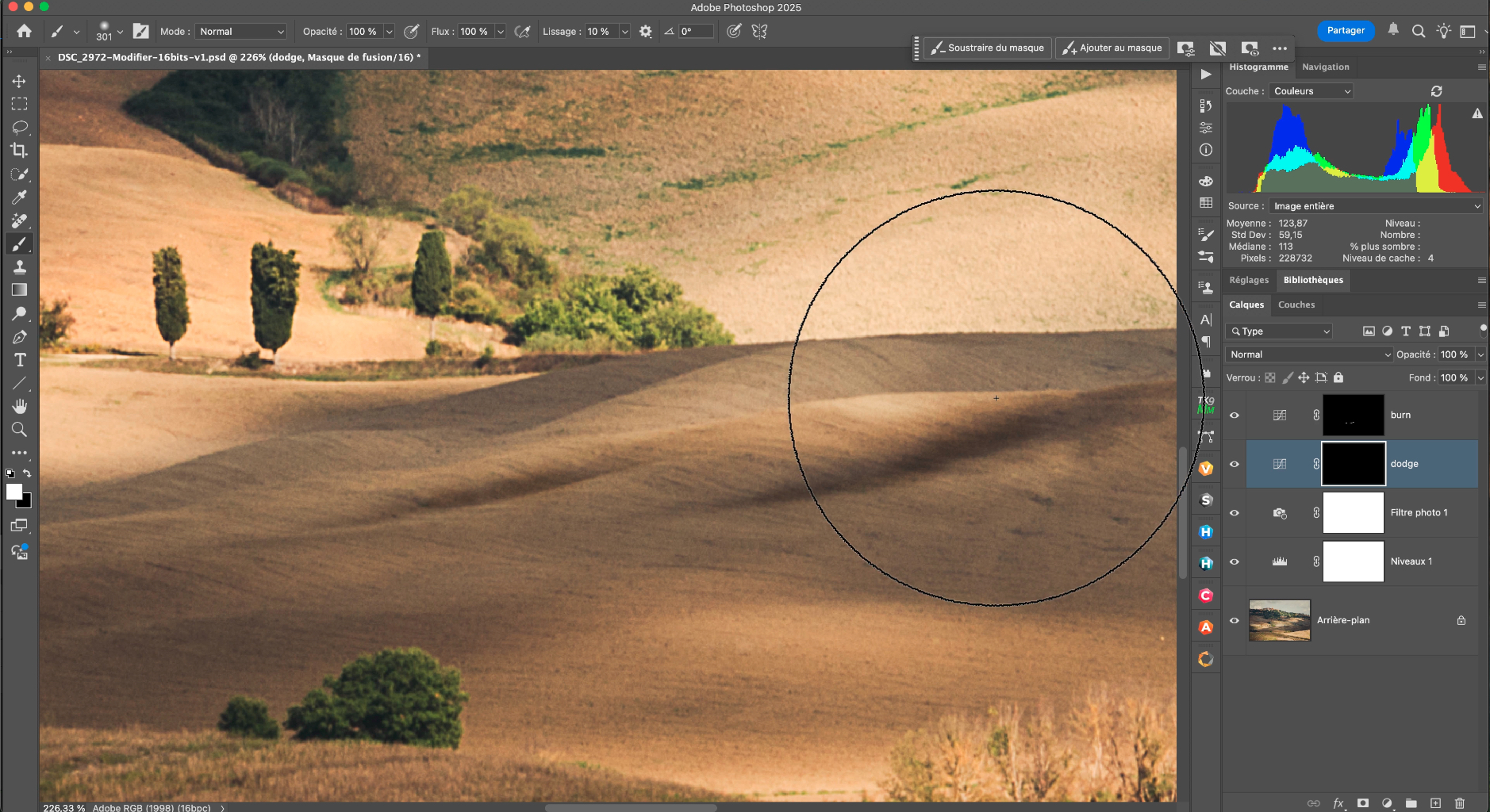
Réalisation du Dodge and Burn avec la souris
Après avoir réalisé l’opération au stylet, je réinitialise les masques et j’essaie de reproduire la même retouche à la souris. J’utilise le même pinceau mais sans sensibilité à la pression puisque la souris n’en a pas. Voici les contraintes réelles rencontrées :
- Je dois utiliser le clavier pour changer la taille du pinceau (raccourci clavier). Ce geste coupe le flux de travail.
- Sans pression, le pinceau applique 100% de l’effet. Il faut donc réduire le flux à de faibles valeurs (par ex. 7‑8%) pour obtenir de la progressivité.
- Pour remplir une zone précise, je dois agrandir et réduire la taille du pinceau à plusieurs reprises, ce qui crée des cassures visibles dans le masque.
Si vous observez le masque, vous verrez des cassures nettes entre les endroits peints avec des tailles de pinceau différentes. Ces ruptures sont une conséquence directe du besoin de modifier la taille du pinceau à la souris, alors qu’au stylet la pression gère l’intensité du tracé. Pour toute retouche locale fréquente, l’utilisation du stylet réduit ces artefacts et les temps d’intervention.
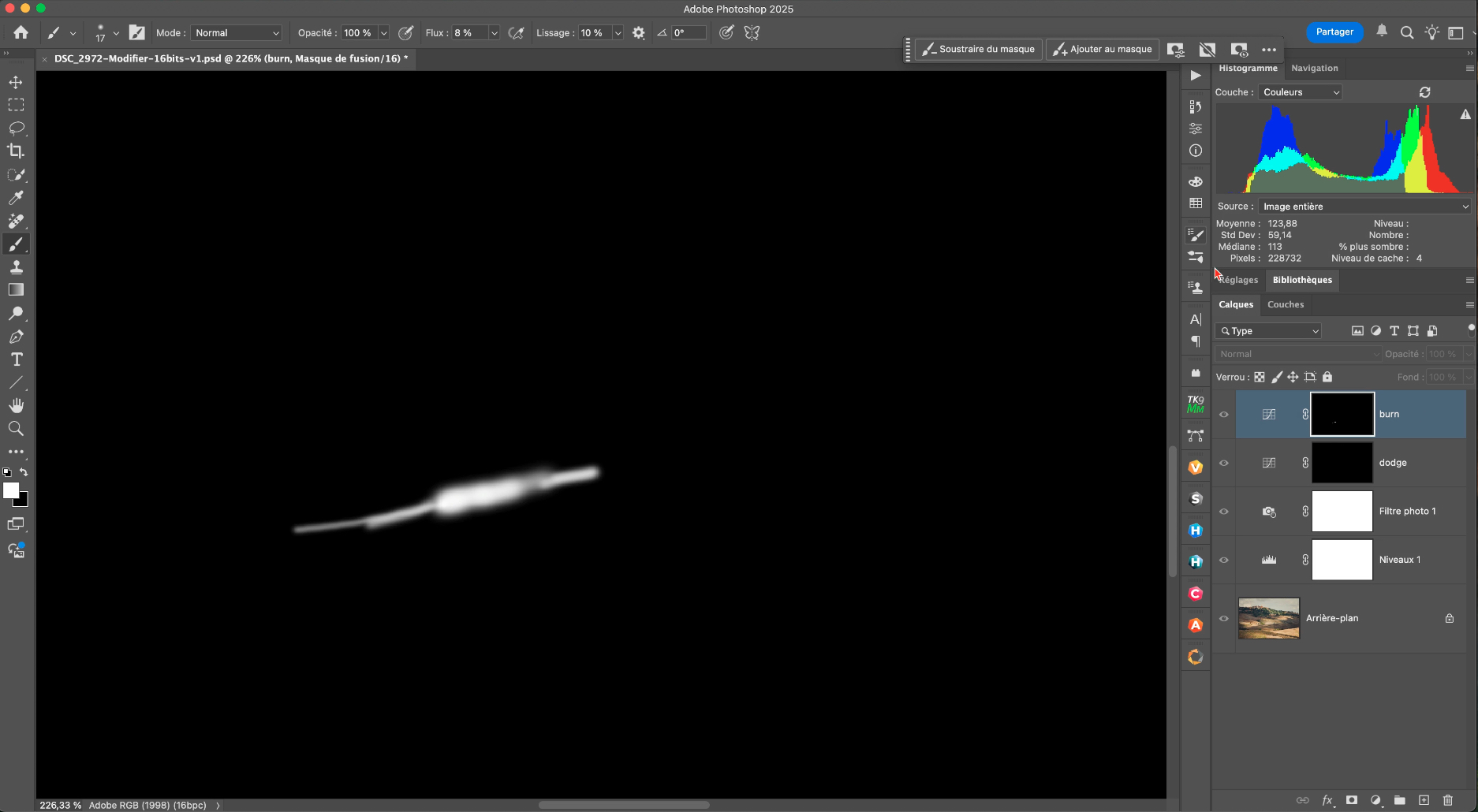
🔧 Les autres outils qui profitent du stylet
Le stylet ne sert pas seulement pour le pinceau : tous les outils basés sur un pinceau en bénéficient et beaucoup d’autres, notamment de sélection :
- Le tampon de duplication (Clone Stamp) : sensibilité à la pression pour contrôler l’opacité et l’intensité.
- Les outils correcteurs (healing, spot healing) : précision accrue pour effacer des imperfections.
- Les sélections basées sur le tracé (lasso ou outil suppression) : meilleure précision des contours.
- Le pinceau mélangeur (mixer brush) : mélange subtil des teintes, utile pour la peau et les transitions.
- Le filtre Fluidité (Liquify) : pression pour estomper les déformations et travailler en finesse.
Sur les portraits, j’utilise beaucoup le pinceau mélangeur pour harmoniser des teintes de peau et j’active la pression pour être plus subtil. J’utilise également la pression dans le filtre Fluidité pour retravailler des traits, en n’oubliant pas de cocher la case Pression du stylet dans l’interface du filtre. comme la mâchoire sans brusquer les pixels.
⚙️ Configuration globale de la tablette
J’utilise une Wacom Intuos Pro small. Je vous le précise parce que je décris des réglages menu par menu, et ces options sont disponibles avec la majorité des tablettes Wacom. Si vous avez un autre modèle, vous retrouverez des paramètres équivalents. Pour Photoshop, la configuration de l’application séparée est importante : je définis des réglages spécifiques quand je suis dans Photoshop et d’autres quand je suis dans Lightroom.
J’ai longuement expliqué tous les réglages du panneau de configuration Tablette Wacom dans mon article sur la tablette graphique dans Lightroom. Ces réglages sont communs à toutes les applications et sont donc les mêmes pour Photoshop. Nous aborderons ici uniquement les spécificités du paramétrage pour Photoshop.
Tous les réglages exposés ici se référant à Photoshop, vérifiez dans le panneau de configuration que sous la catégorie Application, Photoshop soit sélectionné, ou ajoutez-le via le bouton + à droite.
🧭 Onglet correspondance : mappage écran
La correspondance entre la surface active de la tablette et l’écran est un réglage fondamental.
Conseils de mappage
Deux réglages à garder à l’esprit :
- Assigner la tablette à un seul écran si vous voulez plus de précision, via le menu « Zone de l’écran ». Vous pouvez effectuer ce changement en cours de travail.
- Activer l’option Forcer les proportions (ou « Preserve Aspect Ratio ») pour éviter les déformations spatiales dans Photoshop.
Sur mon poste de travail, j’ai trois écrans, mais je mappe la tablette uniquement à l’écran principal quand je fais du travail fin.
Comportement avec et sans « Forcer les proportions »
Pourquoi cocher « Forcer les proportions » ? Parce que si les proportions de la tablette et de l’écran ne correspondent pas, un tracé circulaire sur la tablette peut devenir ovalisé à l’écran. Par exemple, si je trace un cercle : avec l’option Forcer les proportions décochée, le cercle devient ovale ; si l’option est cochée, il reste circulaire. Pour la tablette graphique avec Photoshop, maintenir la proportionnalité est une question de précision visuelle et de confort.
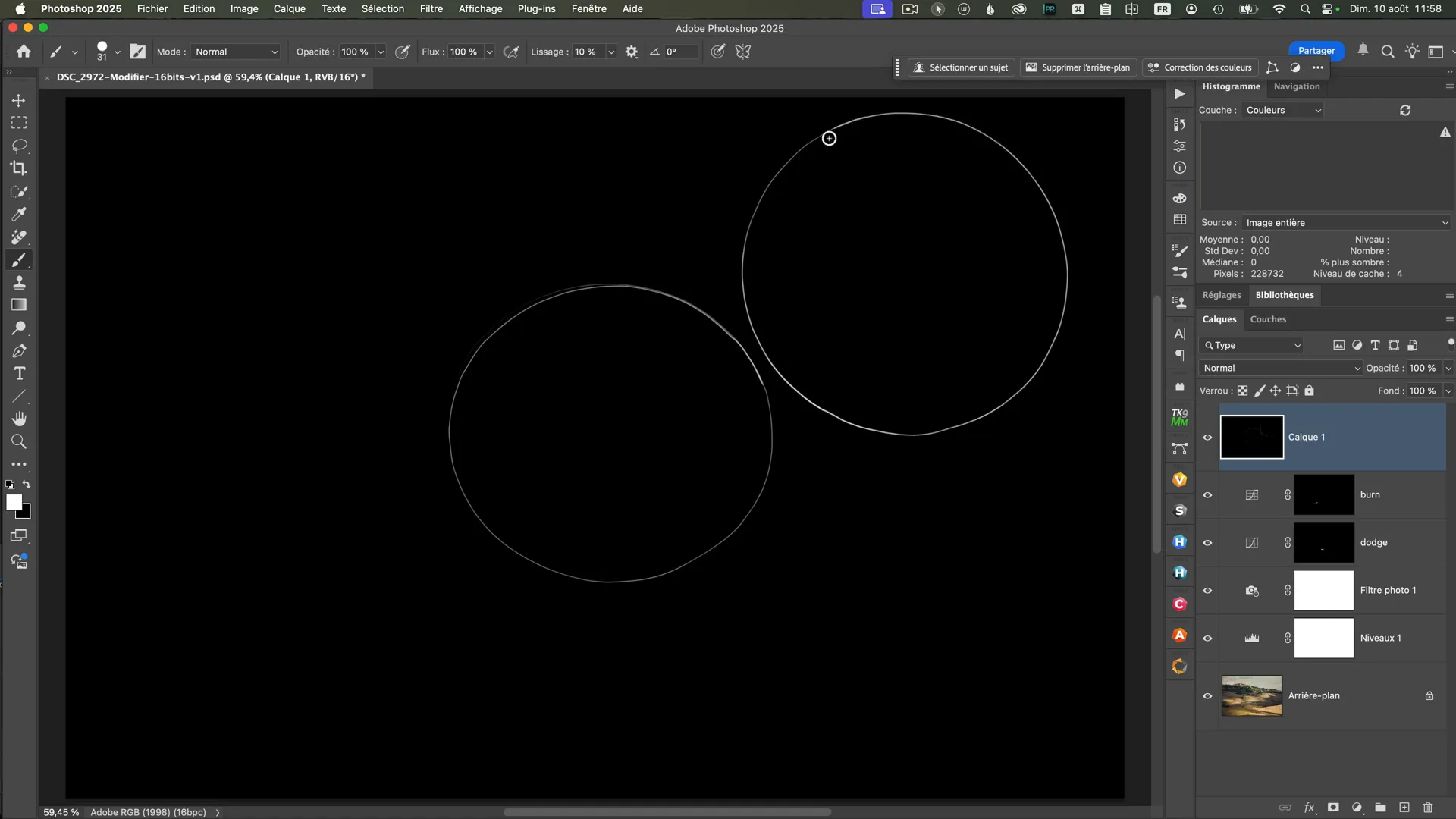
✋ Réglages du stylet : toucher, double clic et boutons
Mes paramètres de stylet
Sur le stylet, voici les paramètres que j’ai réglé et pourquoi :
- Toucher de la pointe : sur Ferme. C’est lié à ma façon de peindre et vous devrez le régler en fonction de votre appui.
- Désactivation de la fonction de double‑clic liée à la distance : pour prévenir des doubles clics intempestifs.
- Clic droit : laissé sur le bouton éloigné de la pointe (fonction standard).
- Assignation d’un modificateur sur le bouton le plus proche : j’y place un raccourci permettant de changer la taille et la dureté du pinceau sans clavier.
Pourquoi ces paramètres de pinceau sur le bouton proche ?
Le bouton proche de la pointe me permet de la fluidité dans mon flux de travail, car je ne suis plus obligé de reposer le stylet pour modifier la taille et la dureté du pinceau. En effet, au lieu d’utiliser Ctrl+Option+clic (sur Mac) ou Alt+clic droit (sur PC) pour modifier la taille et la dureté, j’assigne ces touches modificateurs au bouton du stylet. Ainsi, quand je peins, je n’ai pas besoin de lâcher le stylet pour aller sur le clavier : je maintiens le bouton du stylet et je glisse horizontalement pour la taille et verticalement pour la dureté. Cela réduit les interruptions et améliore le rendu.
🎛️ Le réglage des paramètres de sensibilité à la pression
Dans Photoshop, la sensibilité à la pression n’est pas automatique comme dans Lightroom : on peut la paramétrer finement. Pour accéder à ces réglages, j’ouvre la fenêtre Paramètres de pinceau (raccourci F5).
Parcourons les principaux réglages que je modifie et la manière exacte de les utiliser.
Dynamique de la forme
Sous l’onglet Dynamique de forme, vous pouvez faire varier la taille, l’angle, l’arrondi. Choisissez de faire varier la taille en fonction de la Pression de la plume (mon utilisation) ou encore de l’inclinaison de la plume, valable surtout pour la peinture digitale. Sélectionnez l’option que vous préférez dans le menu Contrôle juste en dessous.
En n’ayant paramétré pour l’instant que la variation de la taille, on voit bien que plus j’appuie, plus le tracé du pinceau est large.

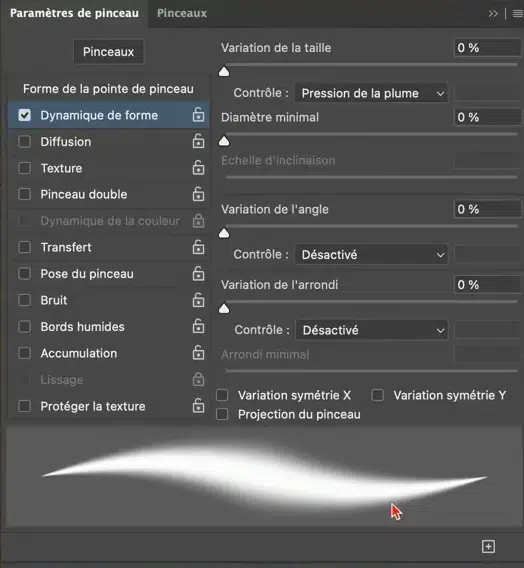
Option Transfert
En haut de cette section, on peut paramétrer la variation de l’opacité et juste en dessous le flux. Paramétrez l’une ou l’autre option avec la Pression de la plume : pour ma part, je choisis toujours le flux.
En pratique avec uniquement cette option, le pinceau aura une taille constante, mais la pression fera varier le flux : plus j’appuie en dessinant, plus mon pinceau dépose de la couleur.
Combinaison Dynamique de la forme et Transfert
Si je coche à la fois Dynamique de la forme et Transfert avec ces paramètres, je combine les deux effets, c’est à dire que si je ne pousse pas fort, j’ai un dépôt de matière faible et fin. Mais plus je pousse sur le stylet, plus la taille du pinceau grossit et plus le dépôt de couleur est important.
Il s’agit toujours de mon réglage par défaut.
Activation des options sans ouvrir les paramètres du pinceau
Afin d’activer cette option sans aller dans les paramètres du pinceau, vous trouverez deux boutons dans la barre des options de l’outil Pinceau, représentant un crayon sur une cible.
Celui de gauche sert à la variation de l’opacité via la pression du stylet, celui de droite contrôle la taille. Lorsqu’ils sont actifs, leur pourtour est plus sombre.
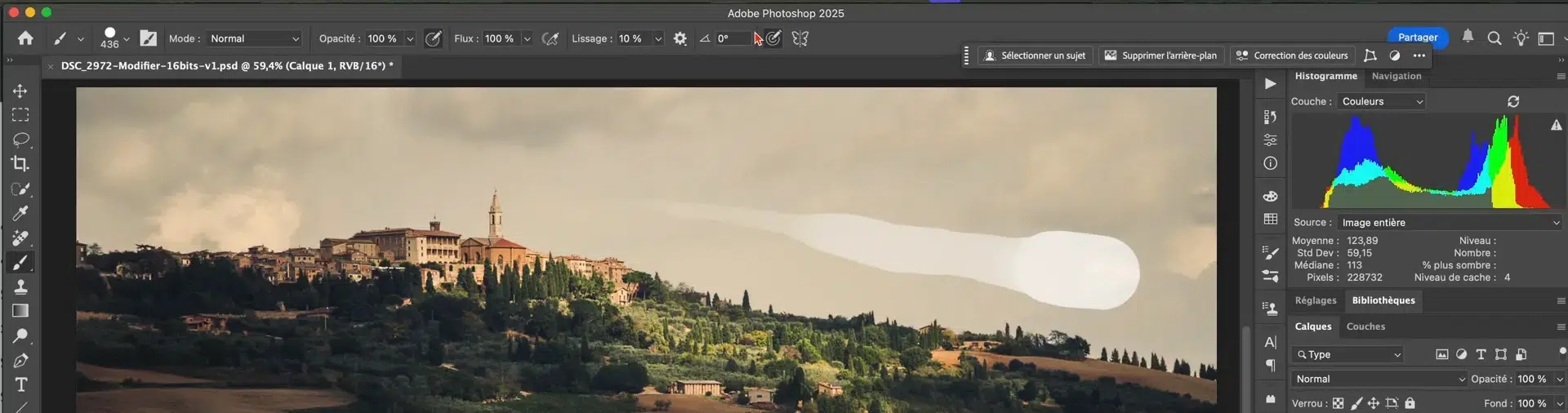
En revanche, ces deux boutons ne permettent pas de régler le flux et la dureté.
D’autres outils ont ces paramètres de pression dans leur barre d’outils, dont les réglages peuvent être affectés différemment selon l’outil. C’est le cas, par exemple, de l’outil Tampon ou du Pinceau mélangeur.
En résumé, je vous recommande :
- D’activer vos options dans les paramètres du pinceau, qui offrent plus de latitude de réglage et permet une activation permanente dans tous les outils qui supportent la fonctionnalité Pinceau.
- De combiner la Dynamique de la forme pour la taille au Transfert (flux ou opacité) pour contrôler le dépôt.
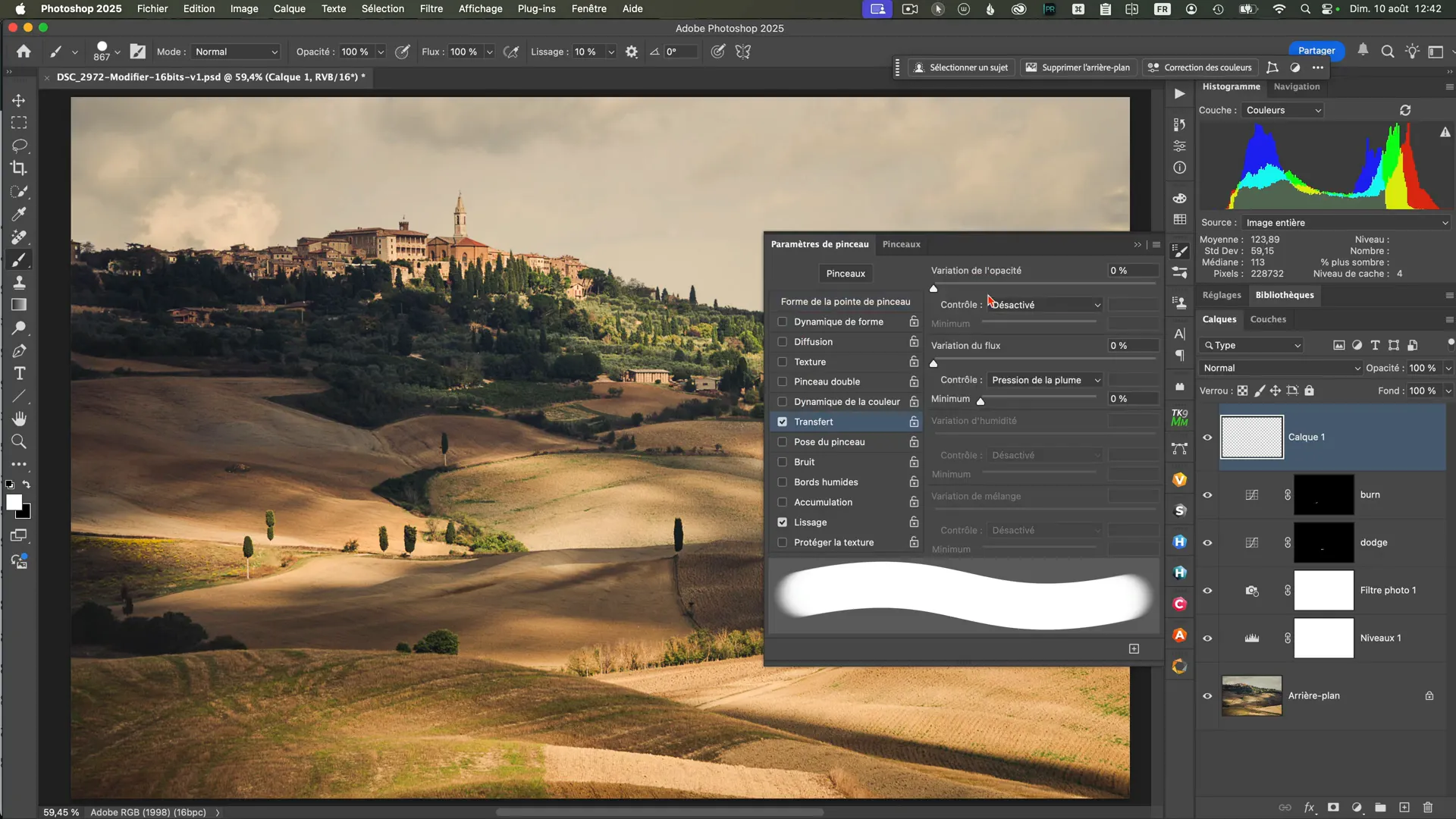
✂️ Définir une taille minimale pour le pinceau
Si vous trouvez que votre pinceau démarre trop petit et que vous devez pousser fort pour obtenir une taille utile, définissez un diamètre minimal en pourcentage.
- Accédez aux paramètres du pinceau (F5).
- Cochez Dynamique de la forme
- Le deuxième curseur en partant du haut concerne le diamètre minimal : réglez-le à votre convenance, par exemple 30%
- Si vous avez besoin à un moment d’un pinceau plus fin, il suffira de revenir baisser ce diamètre minimal pour des valeurs aux alentours de 5%
Si vous avez besoin de traits très fins (cheveux, poils), mettez le diamètre minimal à zéro pour obtenir une pointe très fine et des transitions plus fondues.
🖋️ Configurer les ExpressKeys (boutons)
Sur mon Intuos Pro Small j’utilise les six boutons appelés ExpressKeys chez Wacom. Ils me servent pour la navigation entre calques et quelques actions rapides. Le modèle medium a huit ExpressKeys. La tablette devient ainsi un tableau de bord pour Photoshop.
Ma configuration des ExpressKeys
Voici la configuration exacte que j’utilise et comment je procède pour l’assigner.
- Les deux premiers boutons en haut me permettent de naviguer entre les calques : l’un est affecté à la sélection du calque au-dessus, l’autre à la sélection du calque au-dessous.
- Pour le troisième bouton : il me permet d’ouvrir le menu radial que j’ai appelé « Photoshop »
- Les quatrième et cinquième boutons : déplacer le calque sélectionné tout en haut, le suivant tout en bas,
- Et enfin, le sixième bouton me permet de créer un nouveau calque.
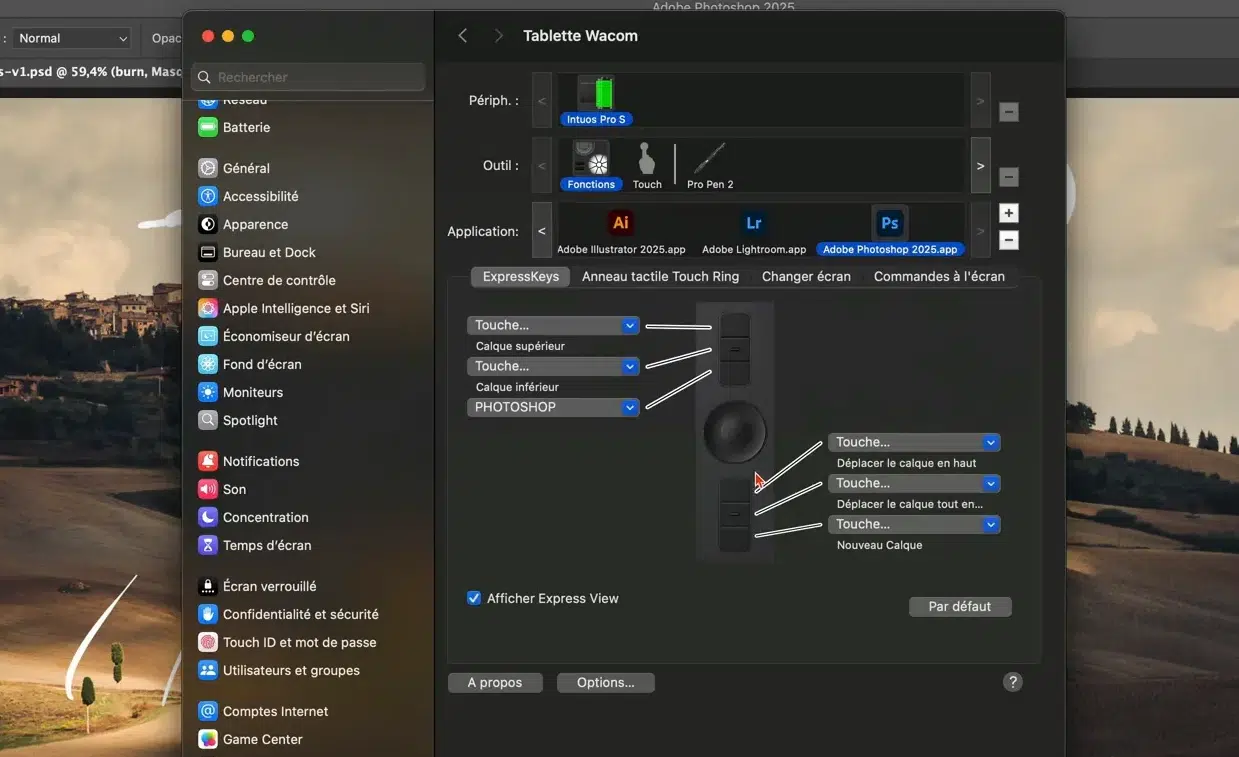
Les attributions sont réalisées via le panneau des fonctions de la tablette en choisissant l’application Photoshop avant d’assigner le raccourci clavier correspondant.
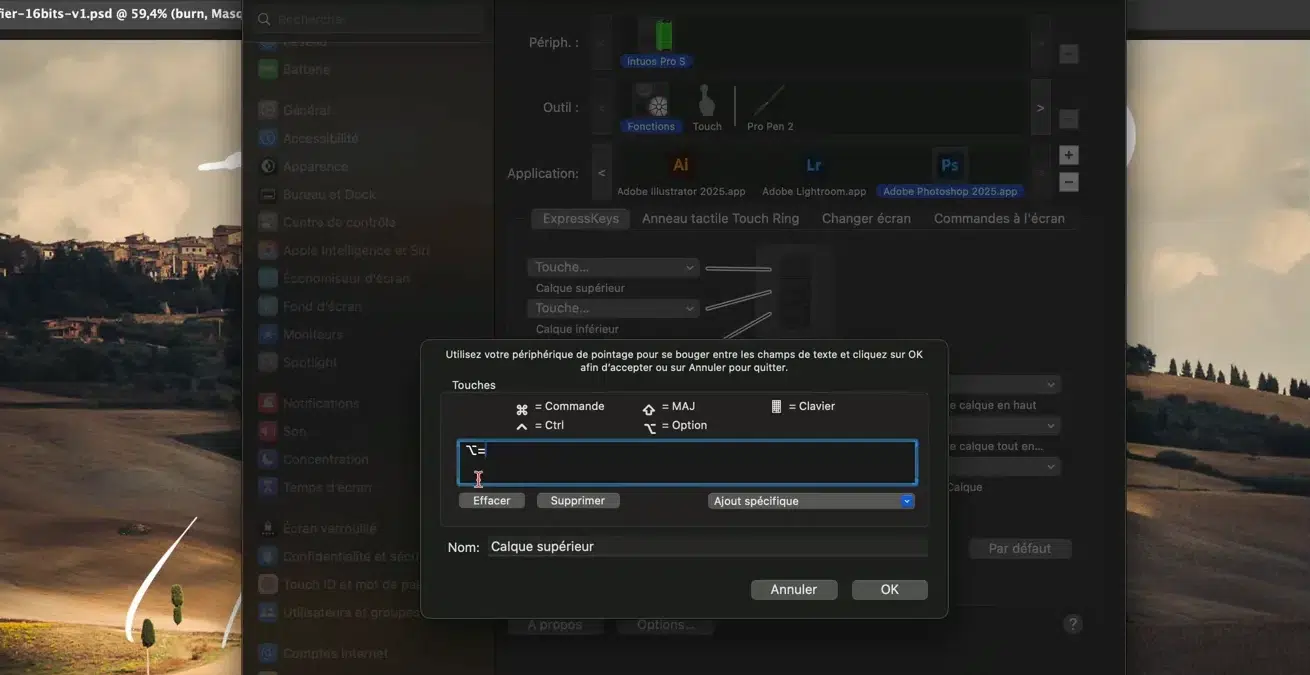
Ces boutons de navigation entre calques sont particulièrement pratiques pour le Dodge and Burn. En effet, comme on sépare généralement le Dodge du Burn, cela me permet d’aller de l’un à l’autre très facilement.
Attention, ce sont des raccourcis que j’ai assignés moi-même. Ils sont (tels que je les ai saisis) :
- Calque supérieur : touche assignée « Option + = »
- Calque inférieur : touche assignée « Option + : «
- Autres boutons : « option . » etc., selon mes raccourcis.
En revanche, pour le bouton de création d’un nouveau calque, j’assigne le raccourci Photoshop par défaut au bouton(Command+Option+Shift+N sur Mac, Ctrl+Alt+Shift+N sur Windows), ce qui évite la boîte de dialogue et les quatre touches simultanées à faire manuellement.
🌀 Réglage de l'Anneau tactile (Touch Ring)
Par défaut, l’anneau tactile est réglé sur le zoom dans l’image. Mais on peut préférer lui affecter une autre fonctionnalité. Pour ma part, je trouve que le zoom est facile dans Photoshop et activable rapidement de plusieurs façons. J’ai donc préféré utiliser cet anneau tactile pour monter ou descendre la position du calque sélectionné dans la pile, en rotation horaire ou antihoraire.
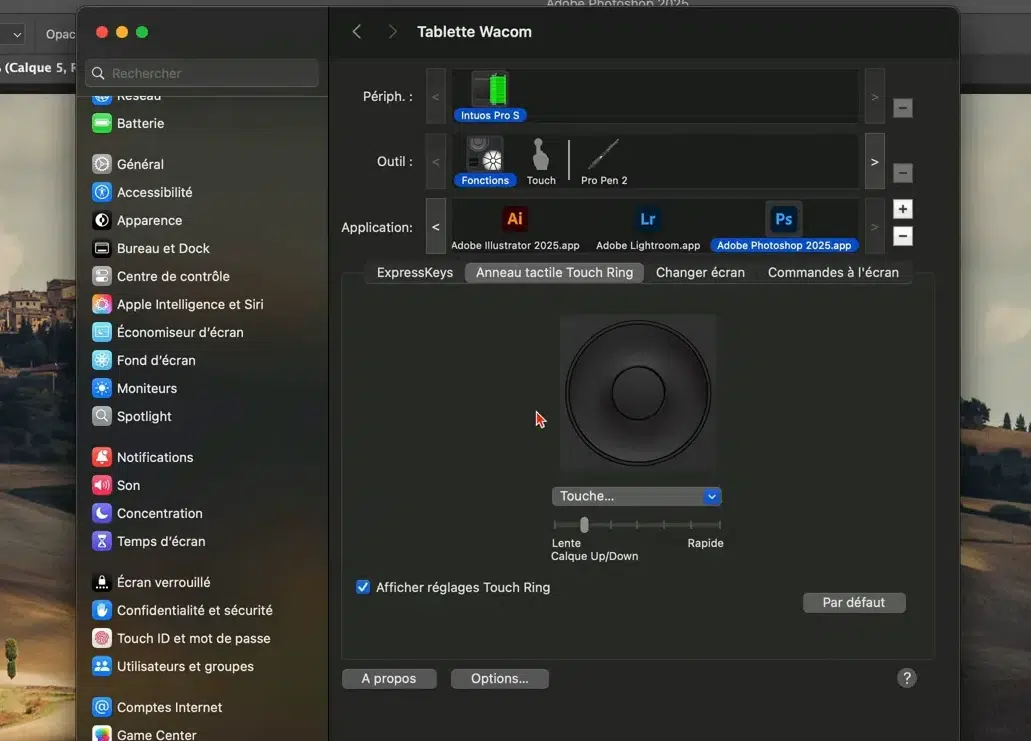
Comment recréer les mêmes fonctions sur votre propre Anneau tactile :
- Dans les fonctions de la tablette, sélectionner l’onglet Anneau tactile Touch Ring.
- Déroulez le menu et sélectionnez Touche…
- La boîte de dialogue qui permet d’affecter le raccourci clavier et il y a deux emplacements correspondant aux deux sens de rotation de la roue.
- Assigner une action pour la rotation horaire (par exemple le raccourci clavier descendre d’un niveau dans la pile de calques).
- Assigner une action pour la rotation antihoraire (par exemple : monter d’un niveau dans la pile de calques).
⚠️ Attention : régler la vitesse de l’anneau sur lente pour un déplacement progressif et contrôlable.
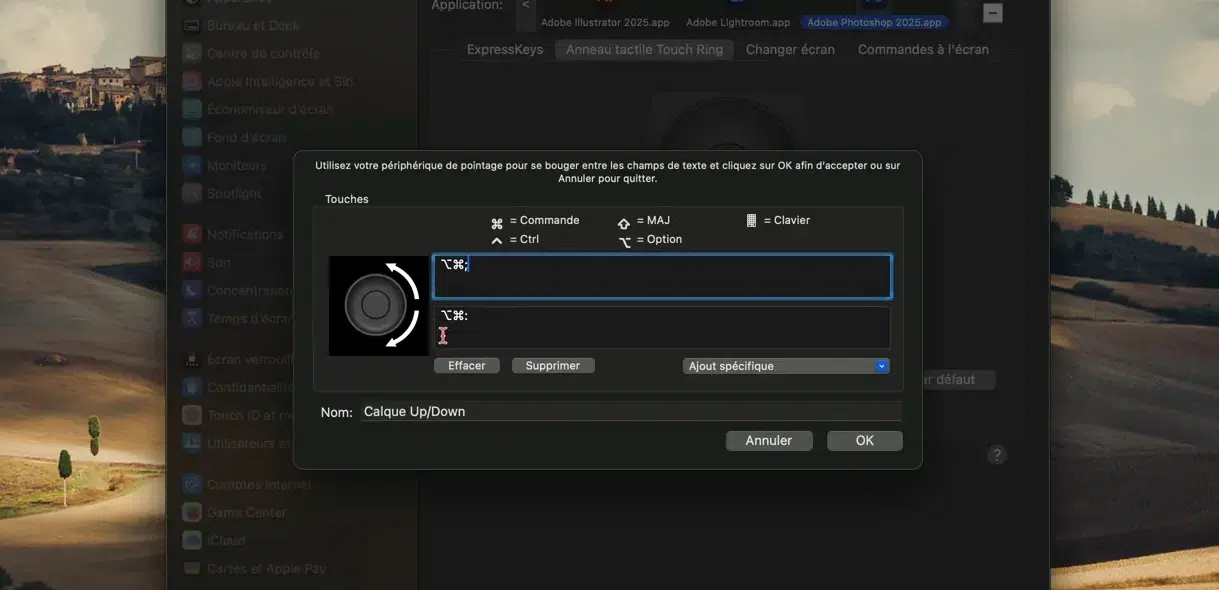
Avec cette configuration, je peux faire glisser un calque vers le haut ou vers le bas progressivement, tandis que les ExpressKeys 4 et 5 de ma tablette déplacent directement le calque en haut ou en bas de la pile, comme nous venons de le voir.
🔘 Commandes à l'écran
Le quatrième onglet des Fonctions dans le panneau de la tablette graphique va nous permettre de paramétrer tous les menus qui apparaissent à l’écran et qui représentent encore d’autres fonctions paramétrables pour aller plus vite dans votre workflow.
Menu radial : assigner raccourcis fréquents
Le menu radial est très pratique pour regrouper les fonctions que j’utilise souvent. Je l’ouvre depuis la troisième ExpressKey et j’y place des raccourcis clavier ou des commandes. Comme nous l’avons déjà vu dans l’article de la tablette graphique pour Lightroom, vous pouvez l’épingler à l’endroit de votre choix.
Paramétrage d’un menu radial
- Dans le panneau de la tablette, sélectionner Photoshop comme application cible.
- Aller sur l’onglet Commandes à l’écran où se trouve l’espace de configuration des différents menus à l’écran dans la liste de gauche.
- Je sélectionne mon menu PHOTOSHOP qui est un menu radial, comme me le rappelle l’icône qui se trouve à sa gauche.
- Dans la partie droite de cette interface se trouve la liste des huit fonctions que l’on peut affecter au menu sélectionné à gauche.
- Sélectionner successivement chaque ligne, lui affecter une fonction et la nommer avant de passer à la ligne suivante. Cliquer sur un quadrant ou une position du menu radial et choisir « Clavier / touche ».
- Taper la combinaison de touches que vous souhaitez exécuter.
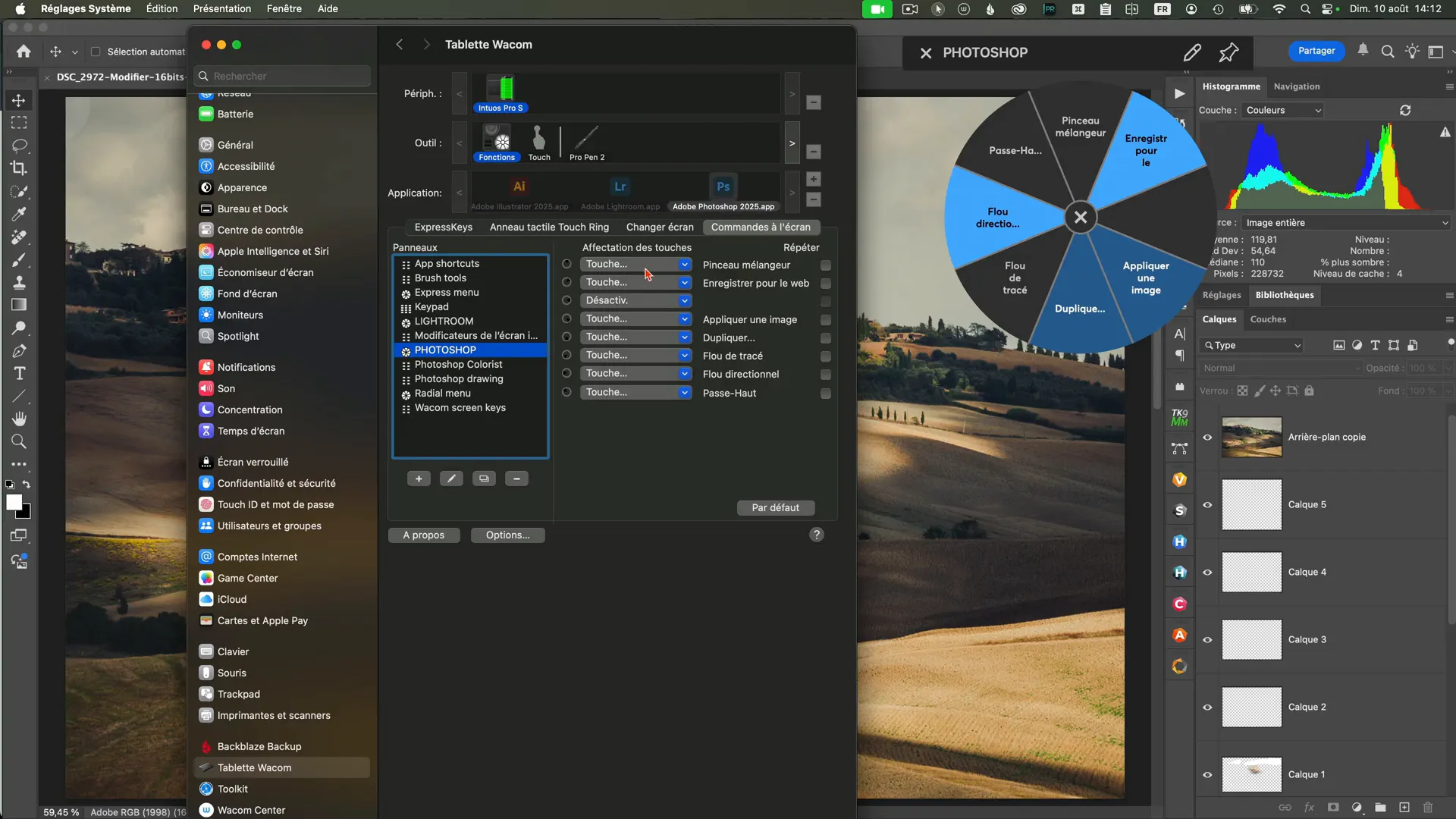
Quelques exemples concrets que j’ai assignés :
- Pinceau mélangeur : j’utilise une séquence consistant à sortir de l’outil actuel (V) puis à appuyer plusieurs fois sur Shift+B pour atteindre le pinceau mélangeur. J’ai enregistré cette séquence sur un quadrant. Ainsi, un clic me place immédiatement sur le pinceau mélangeur.
- Enregistrer pour le web : raccourci Commande+Ctrl+Alt+Shift+S (complexe à taper manuellement) assigné à un clic du menu radial.
- Convertir en objet dynamique : je crée d’abord un raccourci dans Photoshop (voir ci‑dessous), puis je l’assigne au radial.
Je vous conseille donc fortement de bien réfléchir aux fonctions que vous utilisez fréquemment et de les assigner à ce menu radial. Si vous ne savez pas trop, vous pouvez de toute façon revenir les configurer à tout moment.
Création de nouveau menu
Vous pouvez supprimer, modifier le nom et créer des menus grâce aux boutons sous la liste de gauche. Évitez cependant d’en créer trop faute de ne plus savoir ce qu’ils contiennent, ce serait contre-productif.
Dans l’article sur la tablette graphique dans Lightroom, je vous ai montré plus en détail les autres types de menus, vous pouvez le consulter pour en savoir plus.
⚙️ Créer un raccourci clavier pour l'assigner au menu radial
Pourquoi créer un raccourci ?
Dans Photoshop, certaines fonctions pourtant bien utiles n’ont pas de raccourci clavier par défaut. Mais heureusement, Adobe a prévu la possibilité de créer ses propres raccourcis clavier personnalisés. Une fois le raccourci créé, je l’assigne au menu radial, par exemple.
Comment créer un raccourci clavier dans Photoshop ?
Voici les étapes pour créer un raccourci dans Photoshop. Nous allons en faire un pour la conversion en objet dynamique :
- Aller dans le menu Edition → Raccourcis clavier.
- Dans la barre de recherche, taper le nom de la commande (par exemple « objet dynamique »).
- Sélectionner Convertir en objet dynamique et entrer le raccourci que vous souhaitez.
- Si ce raccourci existe déjà, mais affecté à une autre fonction, Photoshop vous avertit et soit vous lui affectez d’autres touches, soit vous acceptez les éventuels conflits si vous voulez écraser l’affectation existante.
- Tester le raccourci pour voir s’il fonctionne (par exemple Commande+Shift+O pour convertir en objet dynamique).
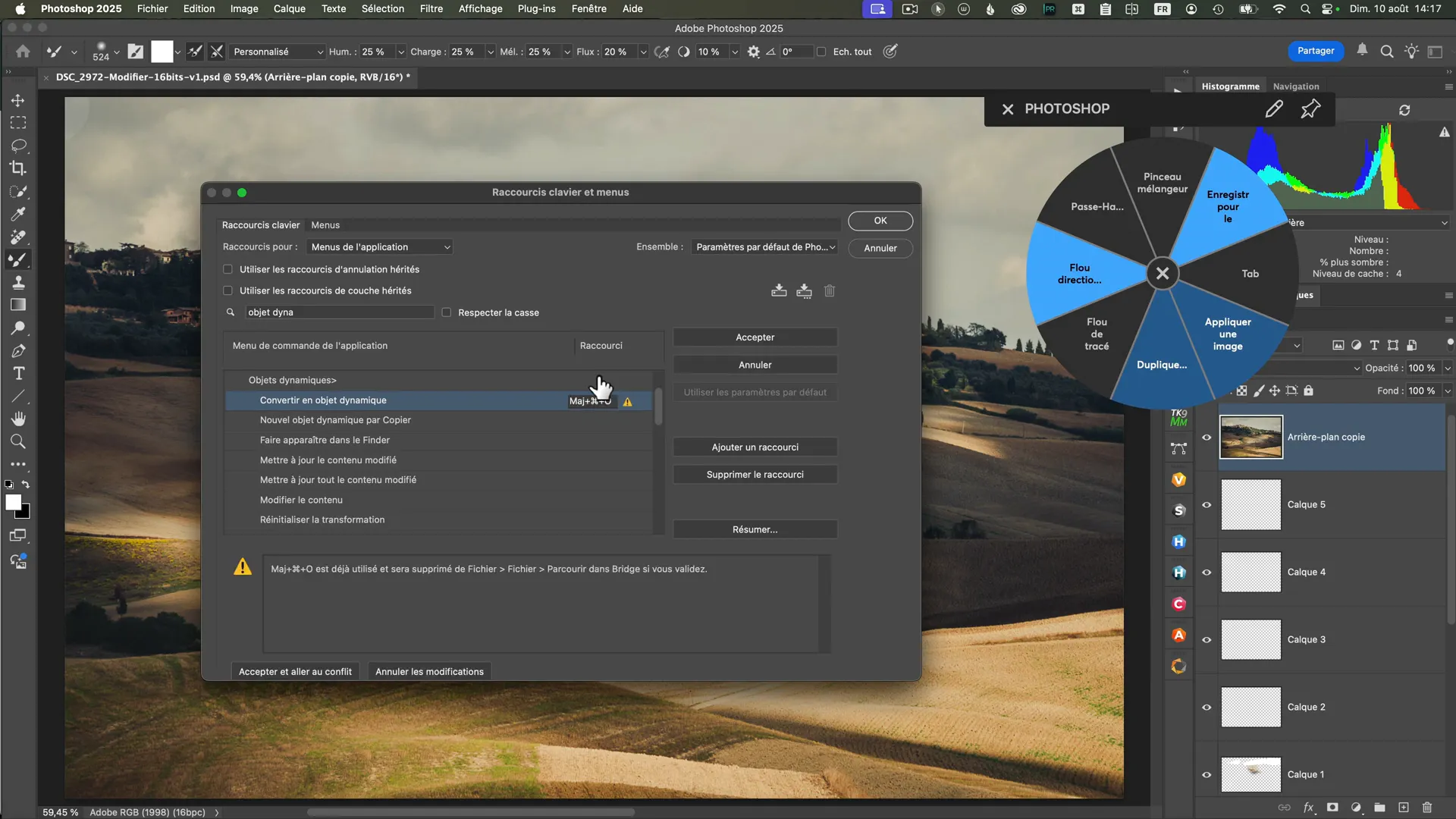
Affecter le nouveau raccourci au menu radial
Une fois validé dans Photoshop, j’ouvre la configuration du menu radial et j’entre exactement la même combinaison dans un quadrant. Je nomme la fonction (par ex. « OD » pour Objet Dynamique) pour m’y retrouver.
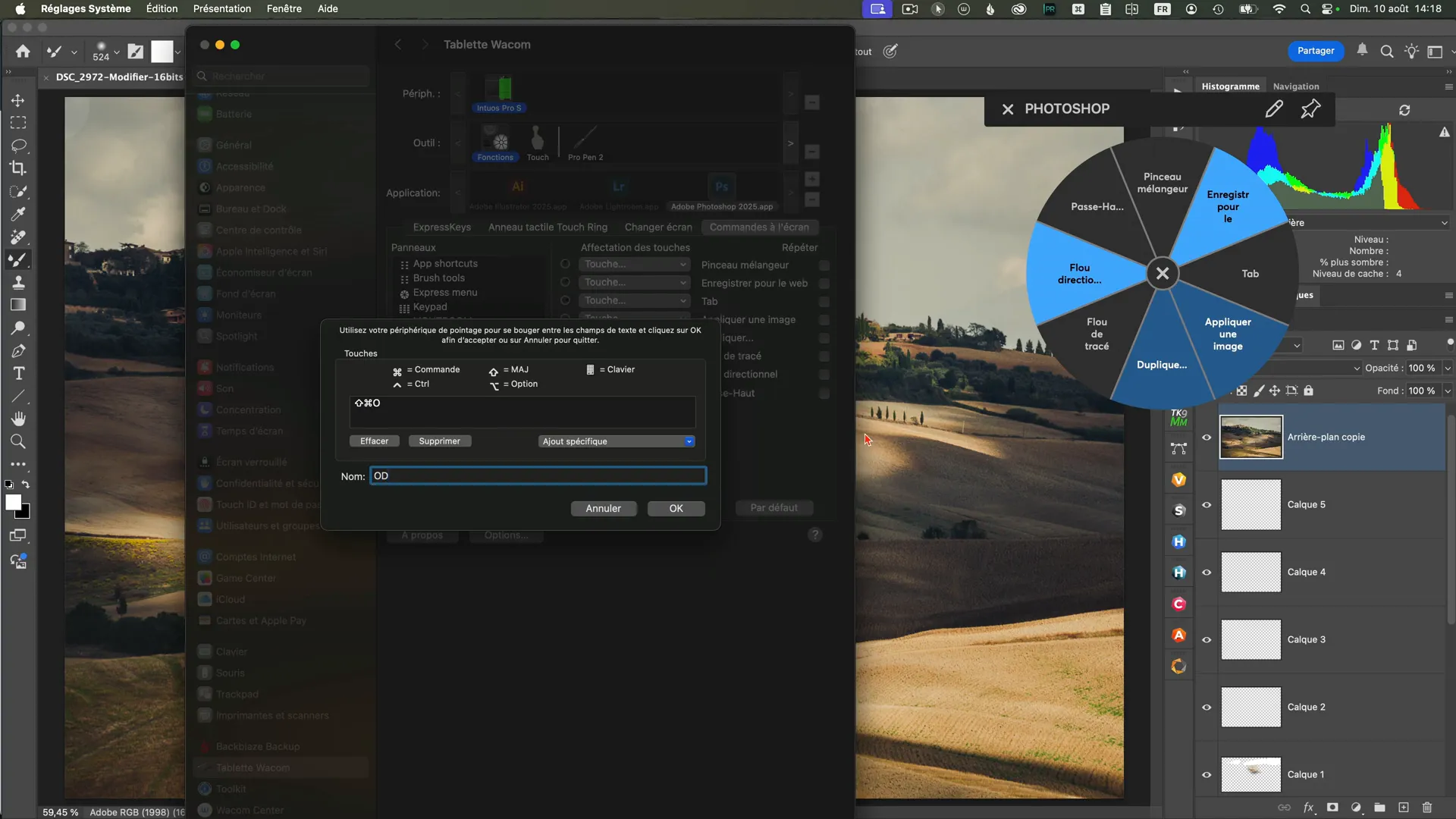
Exemples d’assignations utiles :
Je liste ici les actions que j’ai placées dans mon menu radial et sur mes boutons. Vous pouvez reproduire exactement ces assignations si elles correspondent à votre flux :
- Pinceau mélangeur (séquence V + Shift+B x4).
- Enregistrer pour le web (Command/Ctrl+Option/Alt+Shift+S).
- Convertir en objet dynamique (raccourci que j’ai personnalisé).
- Appliquer une image (copier une couche sur un masque, utile pour certaines retouches).
- Dupliquer le document (nouveau document, tout calques ou copie à plat si coché).
- Filtre Flou Directionnel / Flou de tracé (accès direct pour certains effets créatifs).
- Filtre Passe‑haut (pour accentuation et netteté).
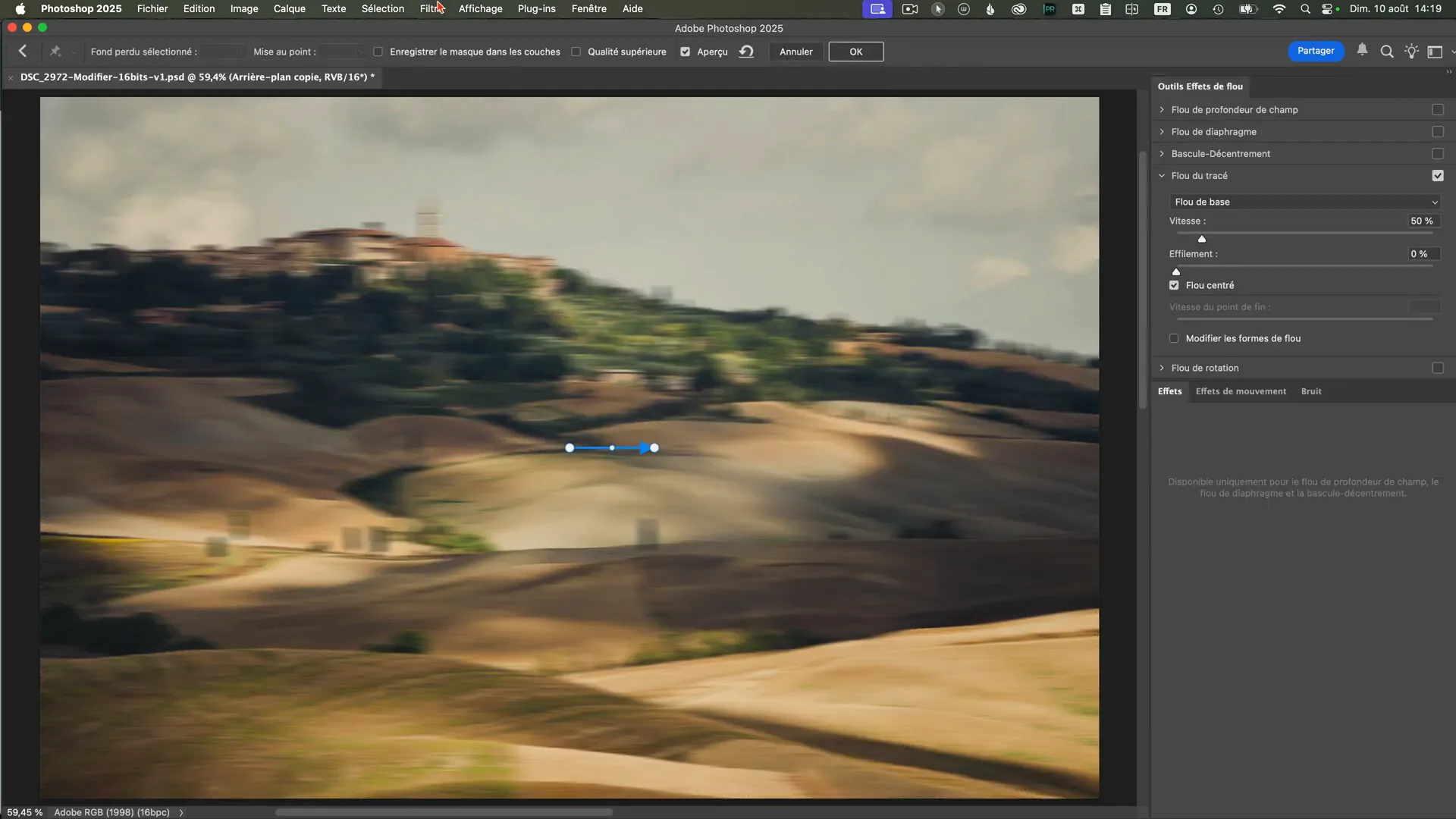
Je recommande de lister d’abord les fonctions que vous utilisez fréquemment et qui ne sont pas faciles à composer au clavier (raccourcis à quatre doigts ou séquences). Ces fonctions sont les meilleures candidates pour être placées dans le menu radial ou sur une ExpressKey.
⏱️ Conseils pratiques d'utilisation
Voici la routine que j’applique après configuration :
- Tester la configuration pendant au moins deux semaines pour laisser le temps aux nouveaux automatismes de s’installer.
- Noter les actions les plus fréquentes qui restent lentes et les ajouter ensuite au menu radial ou aux ExpressKeys.
- Sauvegarder régulièrement les fichiers Wacom dans votre cloud personnel.
- Privilégier des assignations simples et cohérentes entre Photoshop et Lightroom si vous utilisez les deux.
Avec une configuration adaptée, la tablette devient pour moi un tableau de bord pour Photoshop, plus précis, plus rapide et plus confortable. Je vous encourage à nous communiquer vos astuces et configurations.
Sauvegarder et transférer la configuration 💾
Après avoir passé du temps à configurer la tablette, je sauvegarde toujours mes réglages. Attention : les paramètres ne sont plus stockés automatiquement dans le cloud par Wacom depuis la dernière mise à jour.
Wacom Center
Accédez au Wacom Center, puis sélectionnez le bouton paramètres dans la barre de navigation du haut de la fenêtre. Cliquez sur « Nouvelle sauvegarde » et nommez-la.
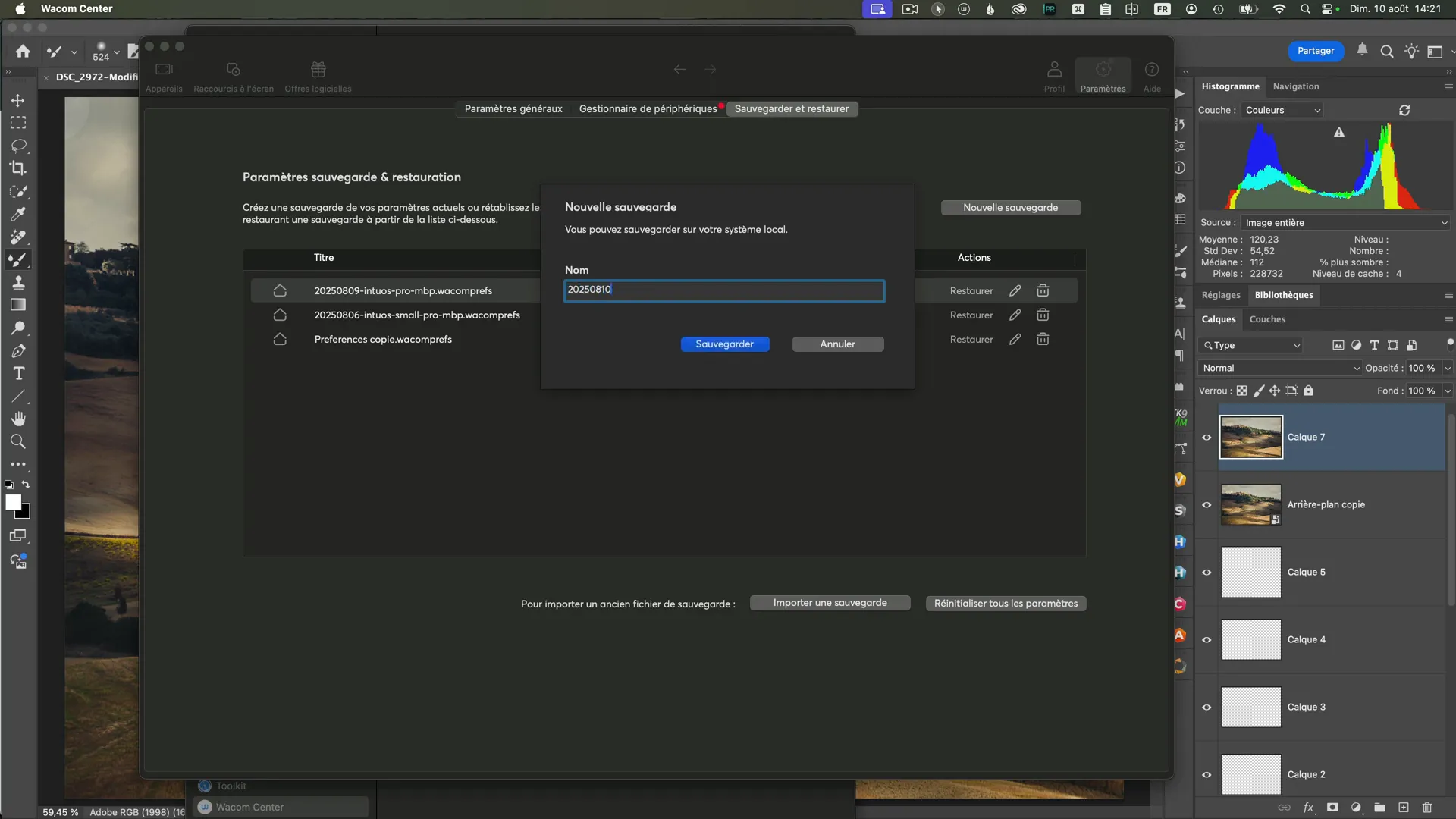
Le Wacom Center liste toutes vos sauvegardes et vous permet aussi de restaurer celle de votre choix.
Transférer un fichier de sauvegarde Wacom sur un autre ordinateur
Voici où trouver les fichiers de configuration et comment les copier pour les transférer ailleurs.
- Sur Mac :
- Ouvrir le Finder.
- Menu Aller → appuyer sur Alt/Option pour afficher la Bibliothèque.
- Aller dans Bibliothèque (Library) → Application Support → Wacom.
- Ouvrez le dossier Backups : vous y trouverez les fichiers de sauvegarde, dont l’extension est .wacomprefs
- Sur Windows : suivre le chemin
C: \Users\<VOTRE_NOM_UTILISATEUR>\AppData\Roaming\Wacom\Tablet\Backup\
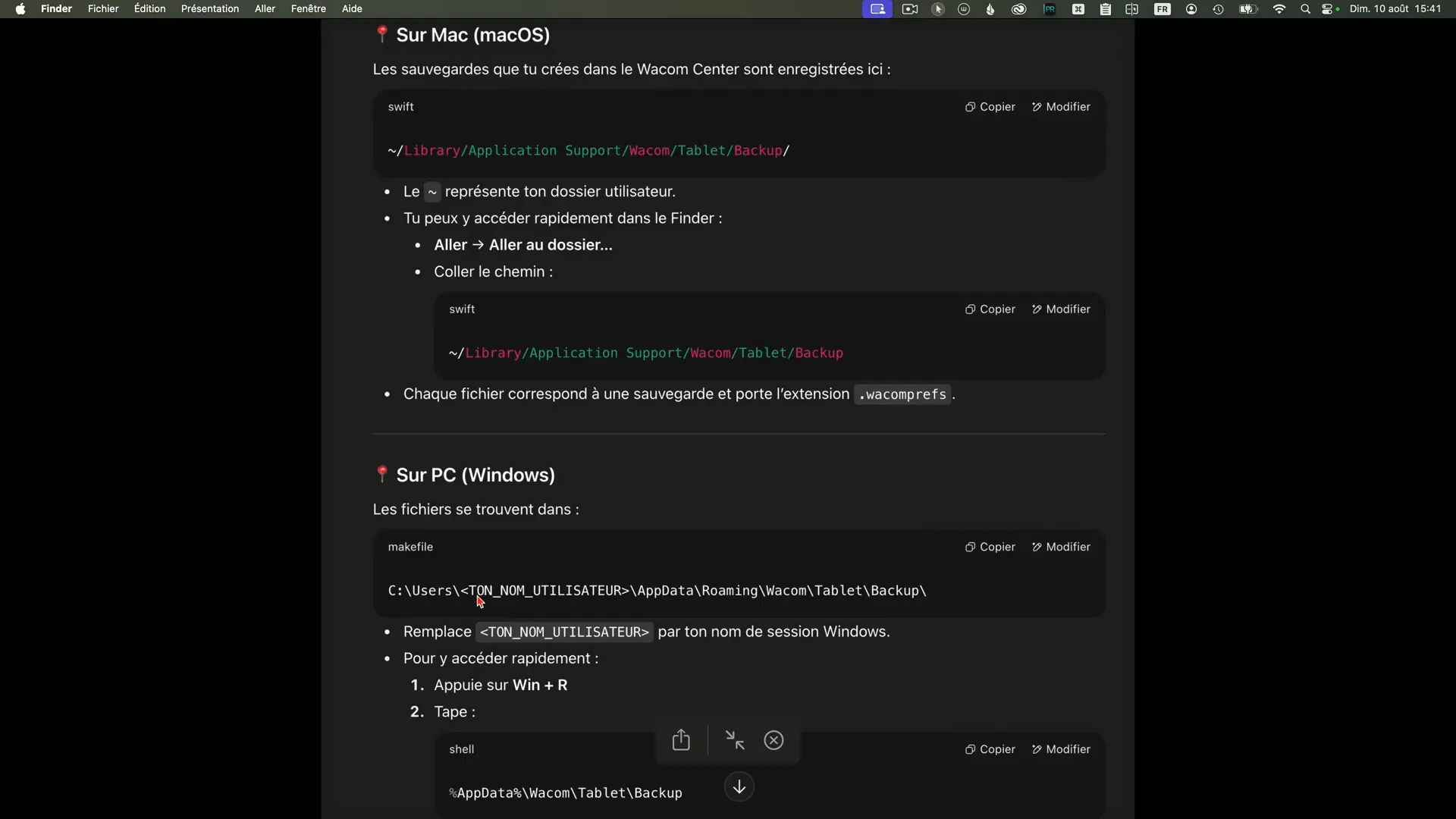
Je copie ces fichiers dans un dossier qui se synchronise automatiquement avec mon cloud personnel afin de pouvoir transférer rapidement ma configuration sur une autre machine.
🔚 Conclusion
Je vous ai montré, étape par étape, comment tirer le meilleur parti de la tablette graphique dans Photoshop : réglages de la pression, diamètre minimal, activation outil par outil, configuration des express keys, paramétrage de l’anneau tactile, création et assignation de raccourcis au menu radial, exemples d’assignations et sauvegarde des préférences Wacom.
En reproduisant ces réglages et en testant la tablette graphique dans Photoshop pendant suffisamment longtemps, vous pourrez adapter la configuration à votre flux. Je vous conseille de commencer par :
- Configurer la sensibilité (taille + flux).
- Définir un diamètre minimal adapté à votre travail.
- Assigner 2–3 fonctions cruciales sur les express keys (navigation calque, nouveau calque, radial).
- Placer vos actions longues ou multi‑touch sur le menu radial.
- Sauvegarder vos fichiers Wacom dans votre cloud.
La tablette graphique s’impose comme l’alliée incontournable du photographe et du retoucheur. Après avoir exploré ses apports dans Lightroom puis dans Photoshop, nous avons vu combien cet outil change la précision, la rapidité et le confort de travail. Ajoutons à cela une configuration bien pensée – stylet, ExpressKeys, Touch Ring ou encore menus radiaux – et la tablette devient un véritable prolongement de la main. Que ce soit pour un usage ponctuel ou quotidien, la tablette graphique mérite d’être testée : elle transforme la retouche photo en une expérience plus fluide, plus créative, et surtout plus intuitive.
Pour aller plus loin, vous pouvez retrouver l’ensemble de cette série dans la playlist “Tablette graphique” sur YouTube, où trois vidéos pratiques complètent ces deux guides écrits. De quoi progresser pas à pas et trouver votre propre manière d’intégrer cet outil à votre flux de travail.
❓ FAQ
Faut-il absolument une tablette graphique pour utiliser Photoshop ?
Non, Photoshop fonctionne parfaitement à la souris. Cependant, une tablette graphique apporte une précision et un confort bien supérieurs, notamment pour le détourage, le dessin ou la retouche fine.
Quelle tablette graphique est la plus adaptée pour Photoshop ?
Les modèles de la gamme Wacom Intuos Pro et Huion Kamvas sont souvent plébiscités. Le choix dépend de votre budget, de la taille d’écran souhaitée et de vos besoins (stylet simple, ExpressKeys, écran intégré).
Une tablette graphique améliore-t-elle la retouche photo dans Photoshop ?
Oui, le stylet sensible à la pression permet de contrôler l’intensité et la finesse des outils de retouche, ce qui donne un résultat plus naturel et un flux de travail plus rapide.
Comment configurer une tablette graphique dans Photoshop ?
Il suffit d’installer le pilote fourni par le constructeur, puis d’attribuer les boutons du stylet et les raccourcis (ExpressKeys, Touch Ring) aux fonctions que vous utilisez le plus dans Photoshop.
Peut-on utiliser la même tablette graphique pour Photoshop et Lightroom ?
Oui. Une seule tablette peut être paramétrée pour plusieurs logiciels : il suffit de créer des profils distincts dans le panneau de configuration Wacom (ou équivalent Huion/XPPen).
Une tablette graphique est-elle utile uniquement aux illustrateurs ?
Non. Si les illustrateurs en tirent beaucoup d’avantages, les photographes et retoucheurs l’utilisent aussi pour le dodge & burn, les masques de fusion, la retouche beauté ou encore la peinture numérique dans Photoshop.
Une petite tablette graphique suffit-elle pour Photoshop ?
Oui. Pour la retouche photo, une tablette de format S ou M est souvent suffisante. Les grandes tablettes sont surtout utiles pour le dessin ou les écrans très larges.
Faut-il un écran intégré sur la tablette graphique pour Photoshop ?
Pas nécessairement. Les tablettes sans écran (comme les Intuos Pro) sont plus légères et abordables. Les modèles avec écran (Cintiq, Huion Kamvas) offrent plus de confort mais à un coût plus élevé.
Est-ce difficile de s’habituer à une tablette graphique ?
La prise en main demande quelques heures d’adaptation. Une fois habitué, l’usage devient plus fluide et précis qu’avec une souris, surtout pour les gestes naturels de dessin et de retouche.
Une tablette graphique fonctionne-t-elle sur Mac et PC avec Photoshop ?
Oui. La plupart des tablettes (Wacom, Huion, XP-Pen) sont compatibles Windows et macOS. Il suffit d’installer le bon pilote pour le système utilisé.
Quel budget prévoir pour une tablette graphique adaptée à Photoshop ?
On trouve des modèles débutants dès 50–100 €, mais pour un usage régulier en retouche photo, les tablettes de 200–400 € (comme la Wacom Intuos Pro M) offrent le meilleur compromis.
Quels réglages optimiser pour Photoshop avec une tablette graphique ?
Les plus importants sont :
-
la sensibilité à la pression du stylet,
-
le mappage de l’écran,
-
les ExpressKeys ou Touch Ring pour les raccourcis,
-
la dynamique de forme et de transfert dans les paramètres du pinceau.
Peut-on utiliser une tablette graphique pour autre chose que Photoshop ?
Oui. Elle fonctionne aussi dans Lightroom, Illustrator, Capture One, ou même pour la navigation classique sur ordinateur.
Cette publication peut contenir des liens d’affiliation. Je peux toucher des commissions si vous cliquez sur mes liens et effectuez des achats. Ces revenus contribuent à la rédaction de mes articles, à la création de mes tutoriels, etc. Cependant, sachez que cela n’a pas d’impact sur mon avis et mes choix de produits.


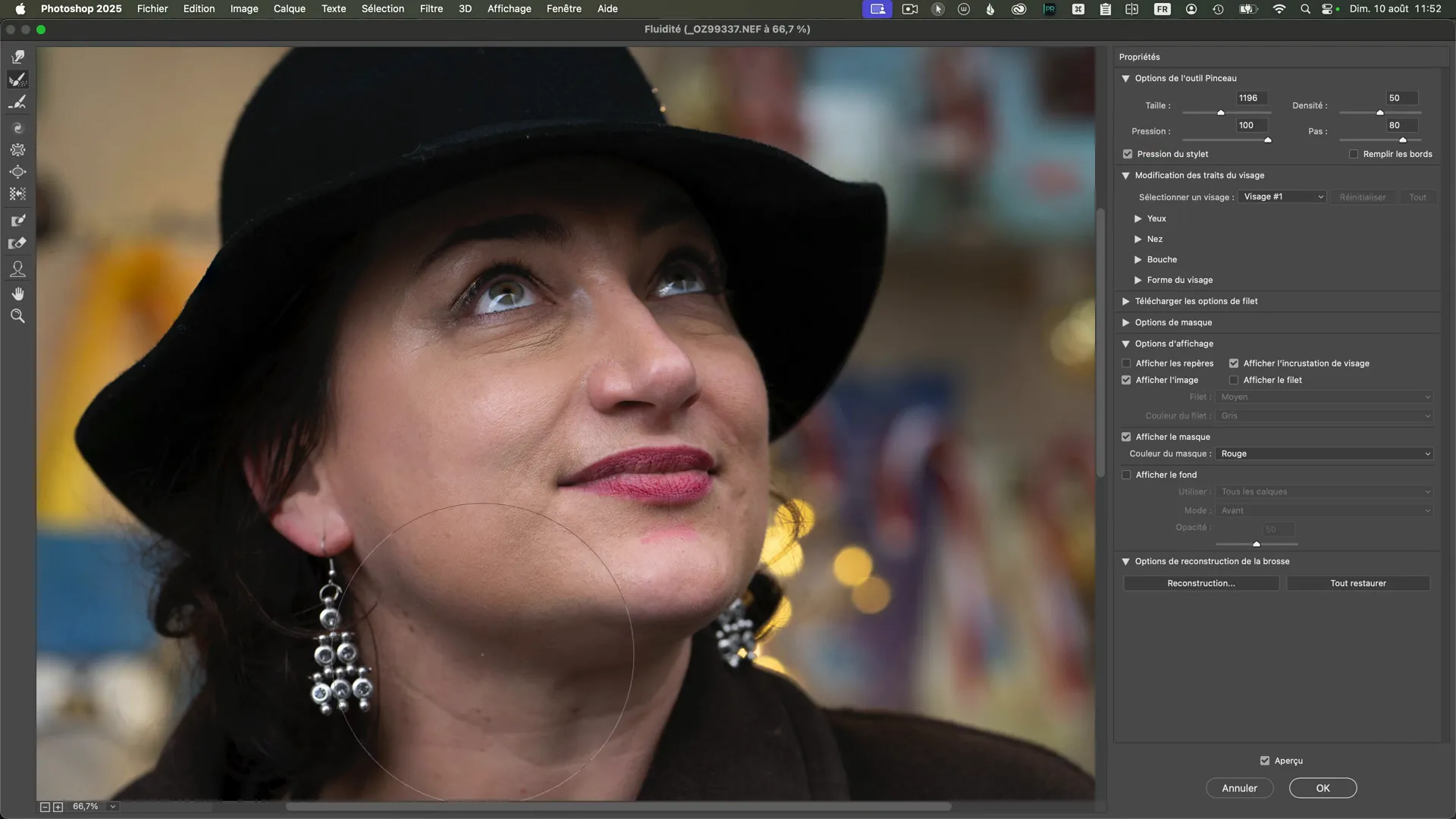
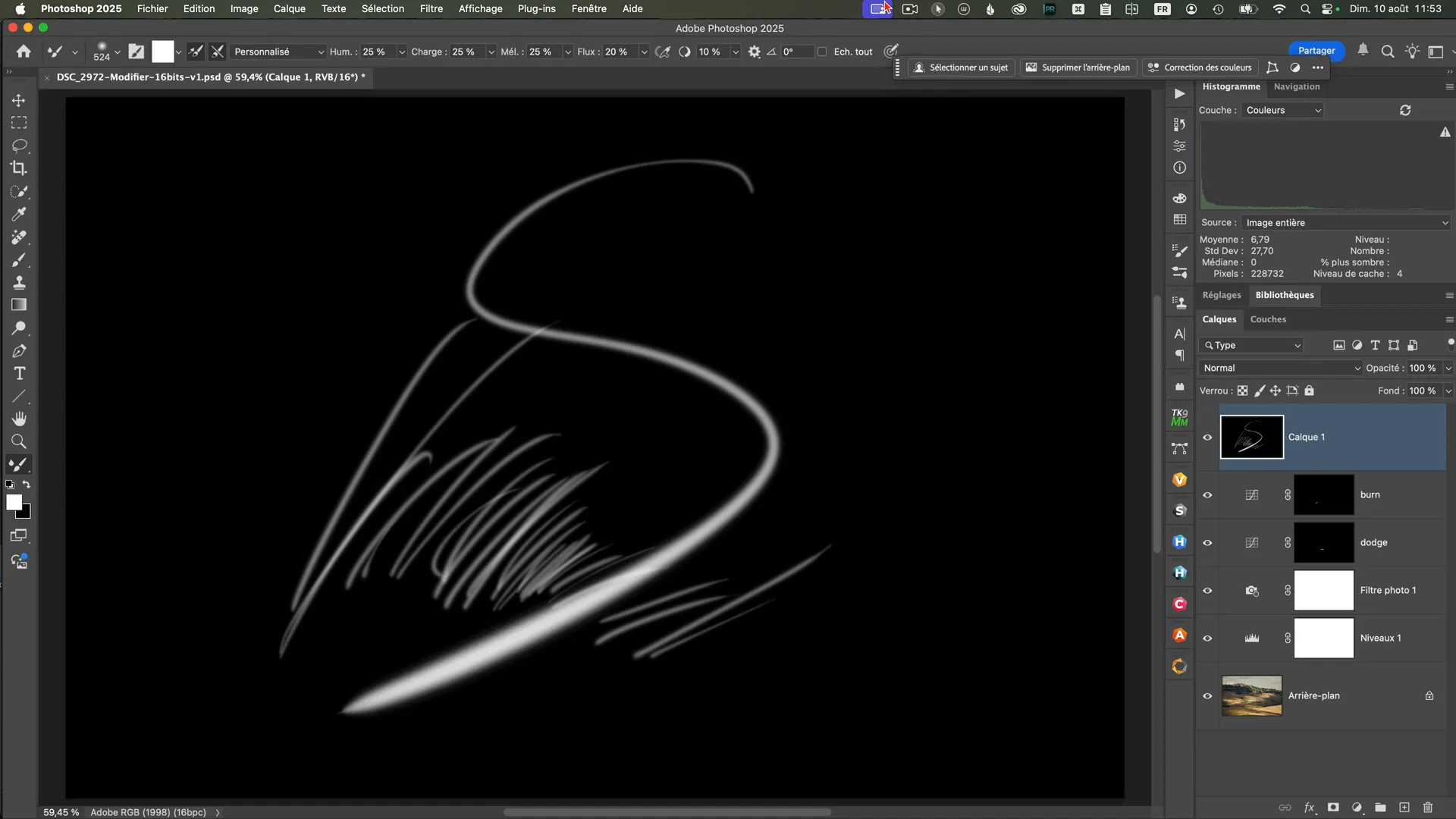
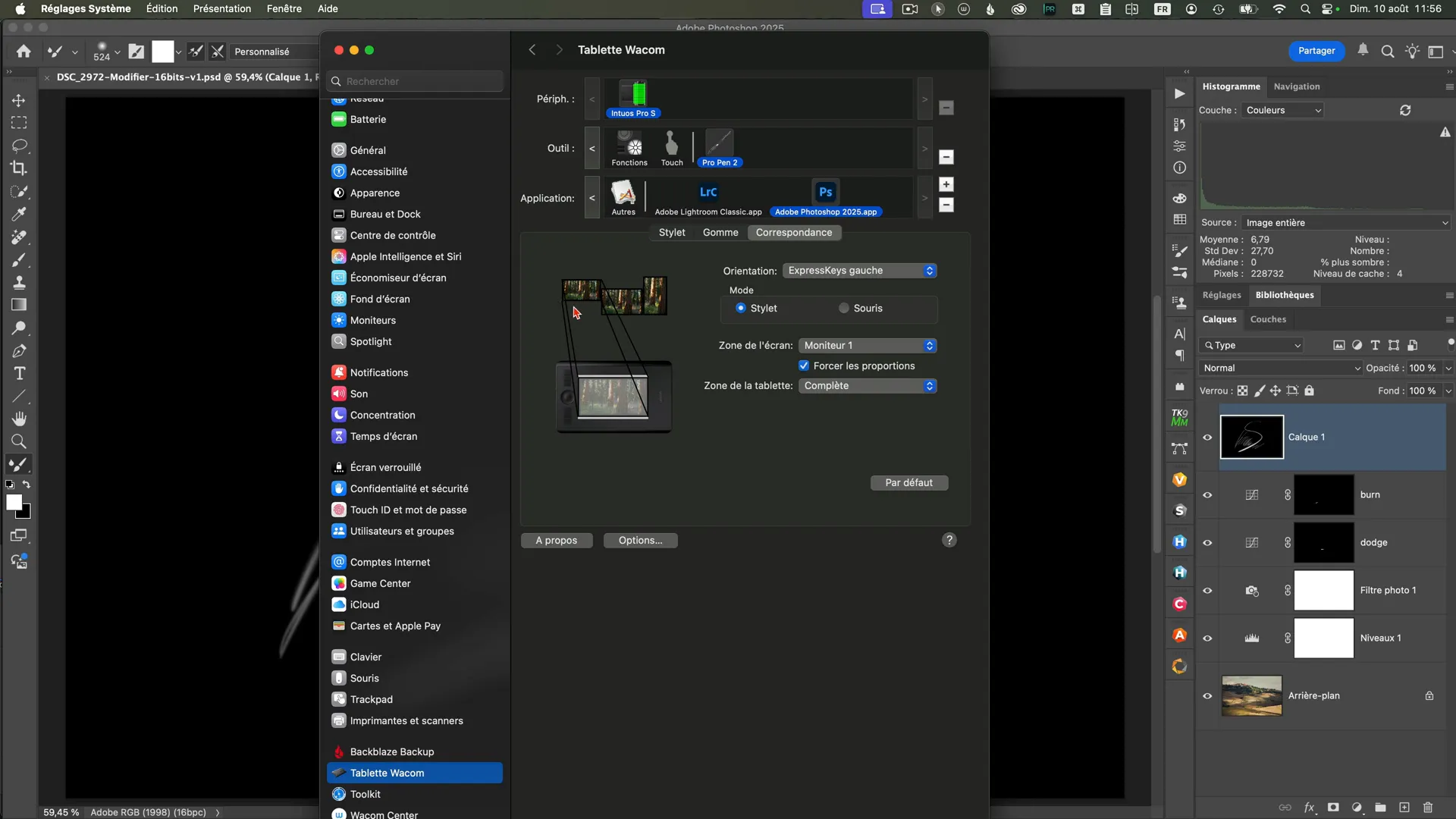
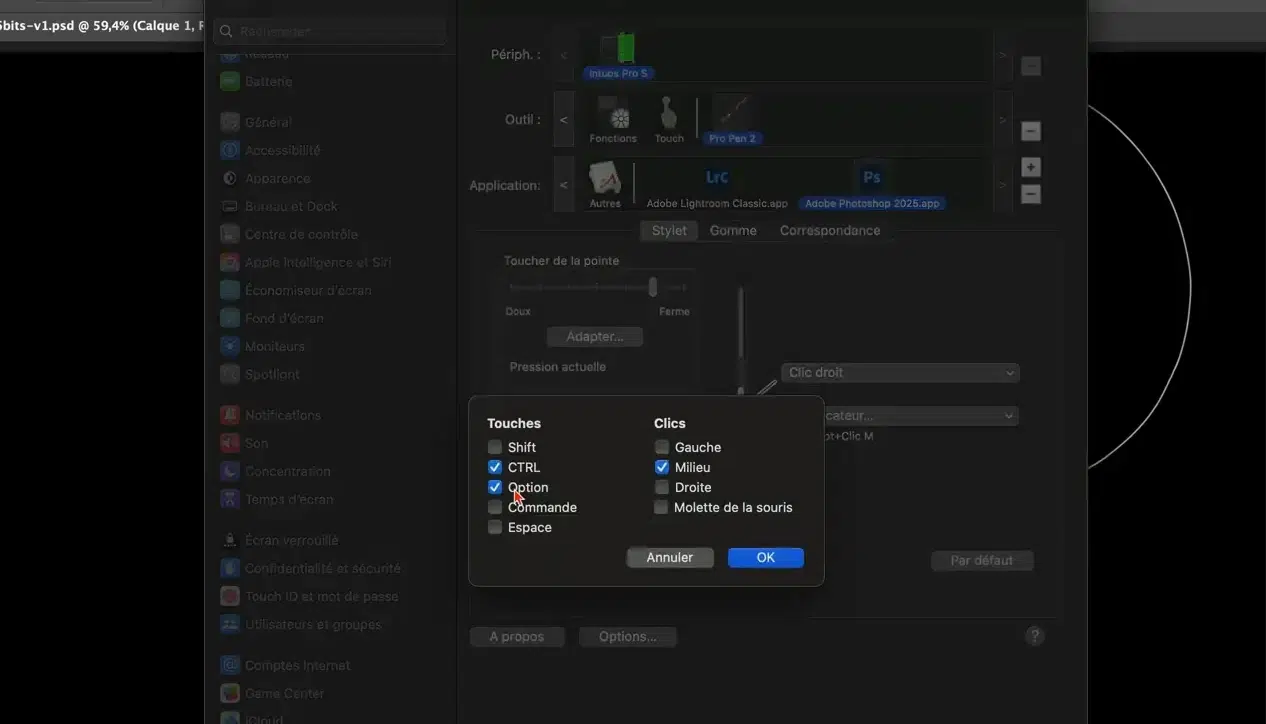
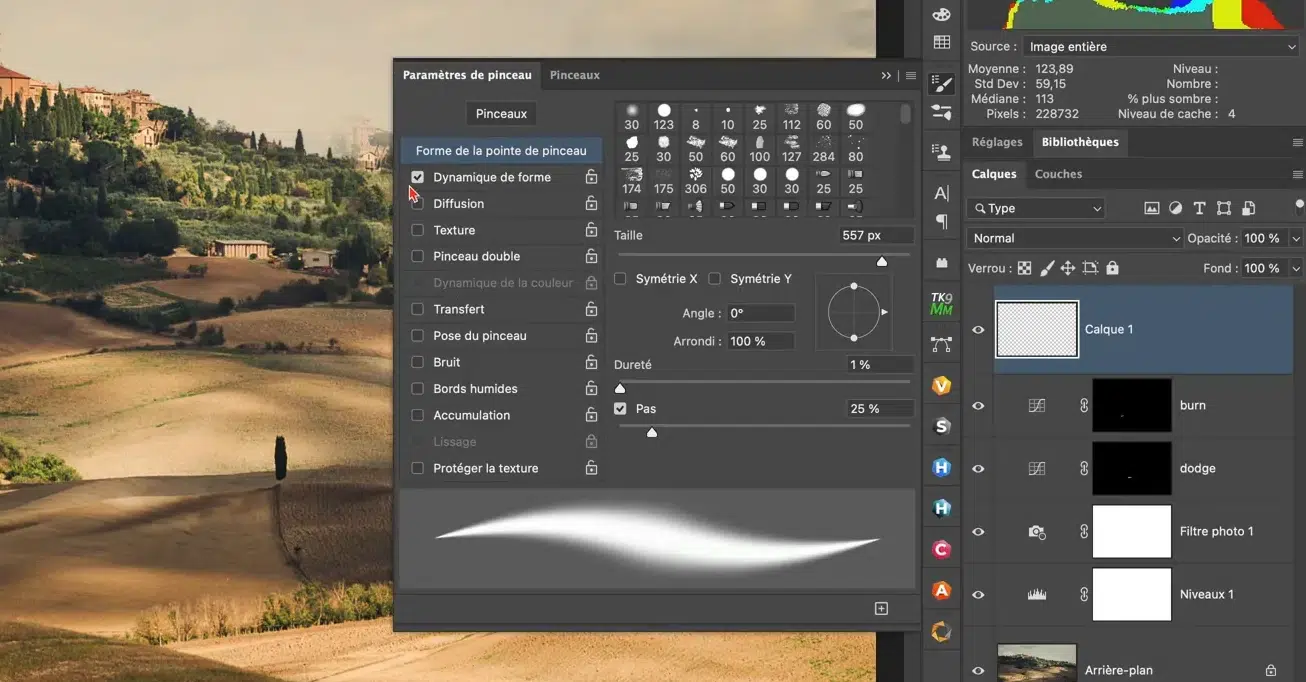
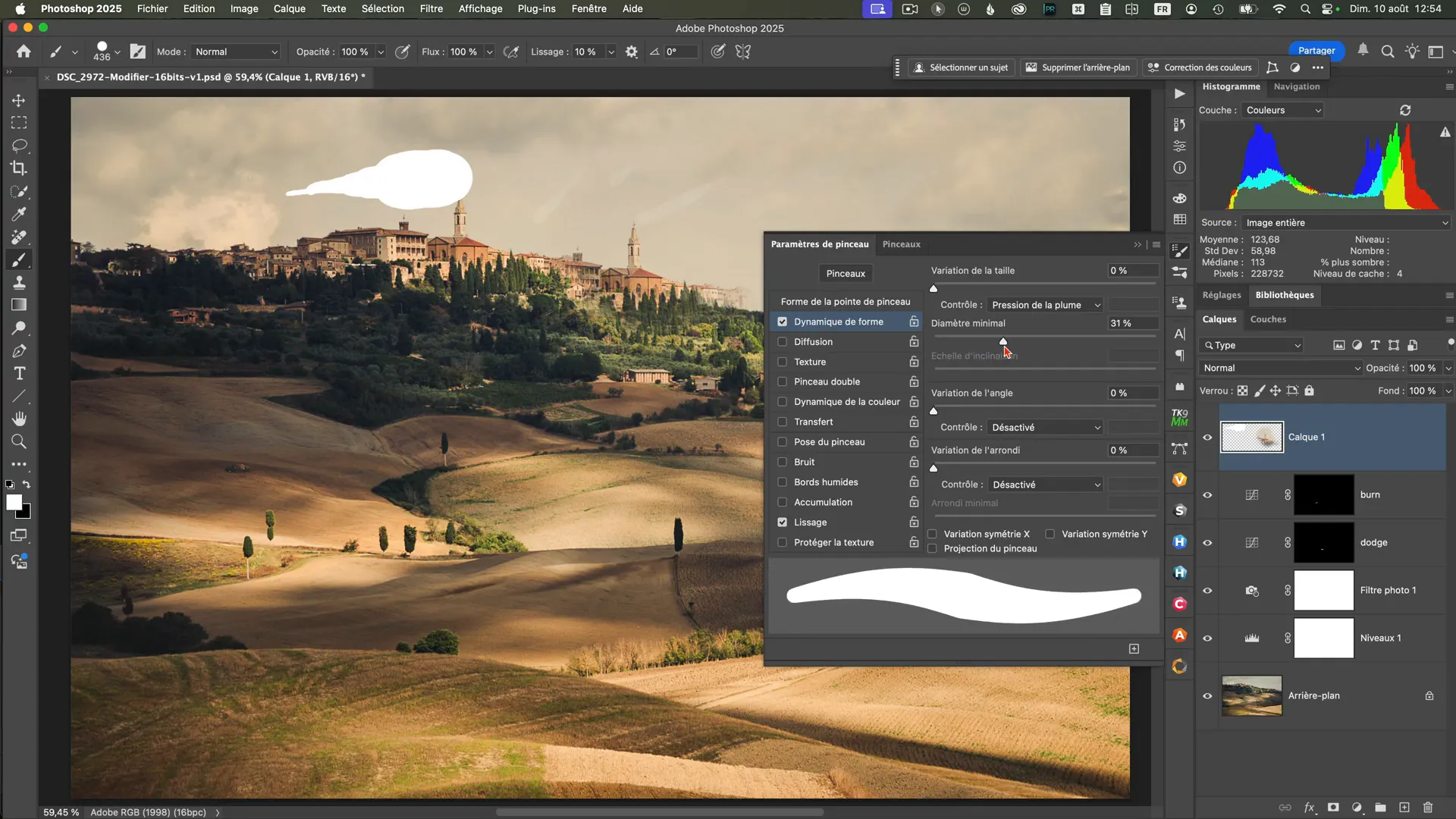
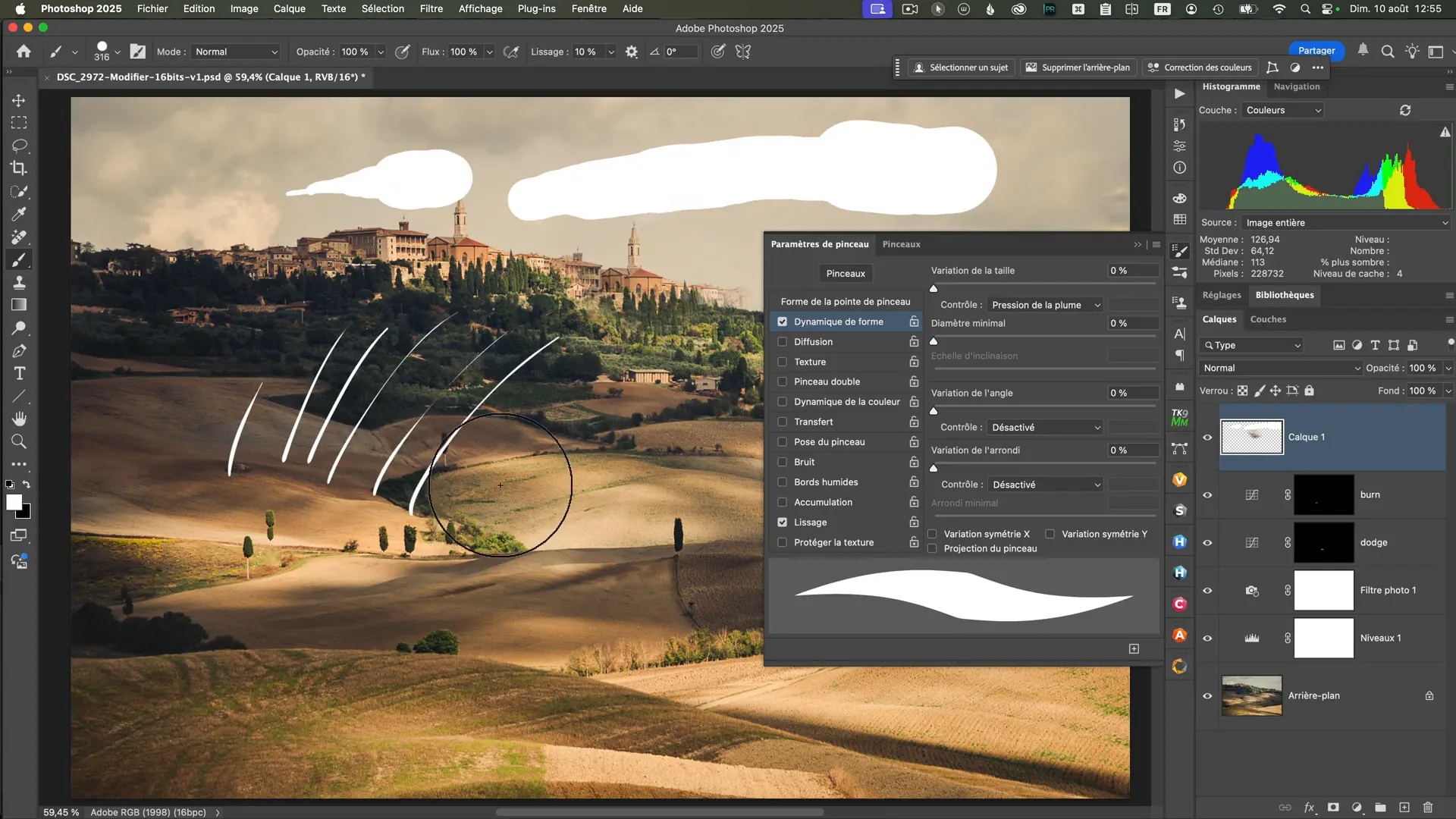



Bonjour Olivier
Merci pour ces excellents tutos
Les raccourcis clavier dans les menus « radial » dema tablette wacom que je viens de recevoir ne fonctionnent pas dans mes logiciels photoshop, ligntroom, bridge…
Je ne comprends pas ce qu’il se passe
Peux-tu m’aider ?
Merci Philippe
Il faut bien ajouter Photoshop 2025 dans la liste des applications du panneau Wacom. Quand tu passes dans Photoshop, la tablette le détecte et bascule alors automatiquement sur les bons réglages.
Si tu as changé récemment de version, pense à vérifier que c’est bien la nouvelle icône de Photoshop 2025 qui est dans la liste (les anciennes versions ne sont pas reconnues).
Et si ça ne fonctionne toujours pas, un redémarrage de Photoshop ou de l’ordinateur, voire une mise à jour du pilote Wacom, résout généralement le problème.
Oops, désolée, en fait ça prend les paramètres de « toutes les autres » et pas ceux créés pour photoshop ?!
Bonjour Olivier,,
J’ai un soucis : sur Photoshop la tablette Wacom utilise mes paramétrages Lghtroom ?
C’est vraiment très curieux ?!
Aurais-tu une solution ?
Merci
Bonjour Olivier,
Toujours des tutos au TOP ! Merci
mais j’ai tout de même une question : Je n’arrive pas à trover où tu expliques comment créer les raccourcis pour monter ou descendre d’un calque à l’autre comme le Dodge and Burn : calque sup ≠ et calque inf ÷
Merci
Merci pour ton retour, et content que la vidéo t’ait permis de remettre ta tablette en service.
L’option “Utiliser Windows Ink” dans les paramètres du stylet Wacom active l’interface de gestion du stylet propre à Windows. Elle permet de transmettre certaines informations au système et aux applications compatibles, comme la pression, l’inclinaison ou la rotation du stylet, via l’API Windows Ink.
Dans Photoshop, cette case doit être cochée pour que la pression soit reconnue, car Adobe s’appuie sur Windows Ink depuis plusieurs versions. Si elle est décochée, le stylet sera reconnu comme une simple souris, et tu perdras la sensibilité à la pression.
bonjour olivier,
j’utise une tablette wacom intuos pro-small, que j’ai resortie grace à ta vidéo ! mais il y a une case à cocher dans l’onglet du stylet « utiliser windows inck » dont tu ne parle pas, à quoi sert-elle ?
Bonjour Olivier,
merci de tes réponses à mon courriel au sujet de ma tablette
amitiés
Merci pour ton implication dans la mise en pratique, ça fait plaisir à lire ! Pour le déplacement des calques : Photoshop utilise bien Ctrl + [ et Ctrl + ] (ou Cmd sur Mac). Sur certaines tablettes Huion, il semblerait que l’assignation des touches avec AltGr puisse poser problème. Une solution consiste à programmer directement la combinaison de touches ou bien à passer par une macro dans le pilote Huion pour contourner AltGr. Mais je n’utilise pas ce matériel et il faudra que tu en consultes la documentation.
Concernant le menu radial : c’est un panneau contextuel personnalisable. Tu peux y placer tes raccourcis préférés (outils ou commandes fréquentes). L’idée est d’avoir un mini-menu qui s’ouvre sous la main sans aller chercher dans les menus de Photoshop.
Pour la liste complète des raccourcis Photoshop sur le site Adobe, on peut exporter la page web en pdf pour l’avoir sous la main.
Bonjour Olivier,
cette troisième partie est comme les autres très instructive et complète.
Ma tablette graphique est une Huion Inspiroy 2 M (sensiblement la taille de la Wacom Intuos M) sans écran.
Pour les Express Keys, j’ai 8 touches paramétrable avec des combinaison de touches clavier, bon là cela va.
J’ai essayer de mettre tes raccourcis je les ait presque tous programmé mais je bute sur 3 touches :
-déplacer les calques vers le bas ou vers le haut, j’ai une fiche avec quelques raccourcis Photoshop pour cette action j’ai Ctrl + crochet carré fermant ou ouvrant (touche accessible avec Altgr), sur ma tablette il ne comprend pas Altgr ? Bon y a t il une autre solution ?
-pour les menus « radial » j’ai pas tout saisi, pour le moment j’ai rien programmé du coup.
Petite dernière question, j’ai trouver la liste des raccourcis clavier sur le net compilé par un passionné comme toi mais je sais pas si ce sont les bons raccourcis. Sur le site Adobe on les a tous mais pas en version imprimable (type Pdf); Ma question est où puis je trouver une source fiable et imprimable de ces raccourcis.
Merci de tes répons et à la prochaine vidéo.
Joël
Bonjour André, le lien de téléchargement est un bouton sous le sommaire général en haut de l’article
Bonjour Olivier,
Tout d’abord merci pour ces 3 videos. Je me sers régulièrement d’une tablette Wacom M depuis quelques années et grâce à tes trois vidéos, je vais pouvoir affiner mes réglages.
Y a-t-il une version paf des videos 1 et 2 que l’on peut télécharger ? Si oui quel est le lien car je n’ai trouvé que celui de la video 3.
Remerciements cordiaux pour ton retour.
André
Bonjour Marion, Olivier ne connaît pas ces nouvelles tablettes, donc ne peut pas donner son avis. En revanche, si tu obtiens des informations intéressantes, n’hésite pas à venir nous les communiquer 🙂
Merci Olivier, ton tuto est tellement convainquant que je vais m’offrir une tablette.
Sur le site de Wacom il y a la dernière version de Intuos Pro S à 274 euros (avec les boutons en haut, sous forme de boutons rotatifs, qu’en penses tu ?) Il y a aussi la même que la tienne datant de 2017 à 160 euros.
Quelles sont les différences entre ces 2 versions ? Est ce un vrai plus d’investir 110 euros supplémentaiores ?
Merci d’éclairer ma lanterne …
Bravo et merci pour ce superbe tuto !
NB Le téléchargement fonctionne pour moi, il suffit de désactiver les logiciels de blocage comme APB ou Ghostery pour le site d’Olivier (sur lequel ils ne sont pas nécessaires 🙂
Bonjour Dominique ! Je viens de vérifier, aucun problème détecté… Change peut-être de navigateur, ou recharge la page ?
Merci Olivier pour ce nouveau Tuto tant attendu ! en ce qui me concerne le lien pour obtenir le PDF ne fonctionne pas … est ce général?